Page 1
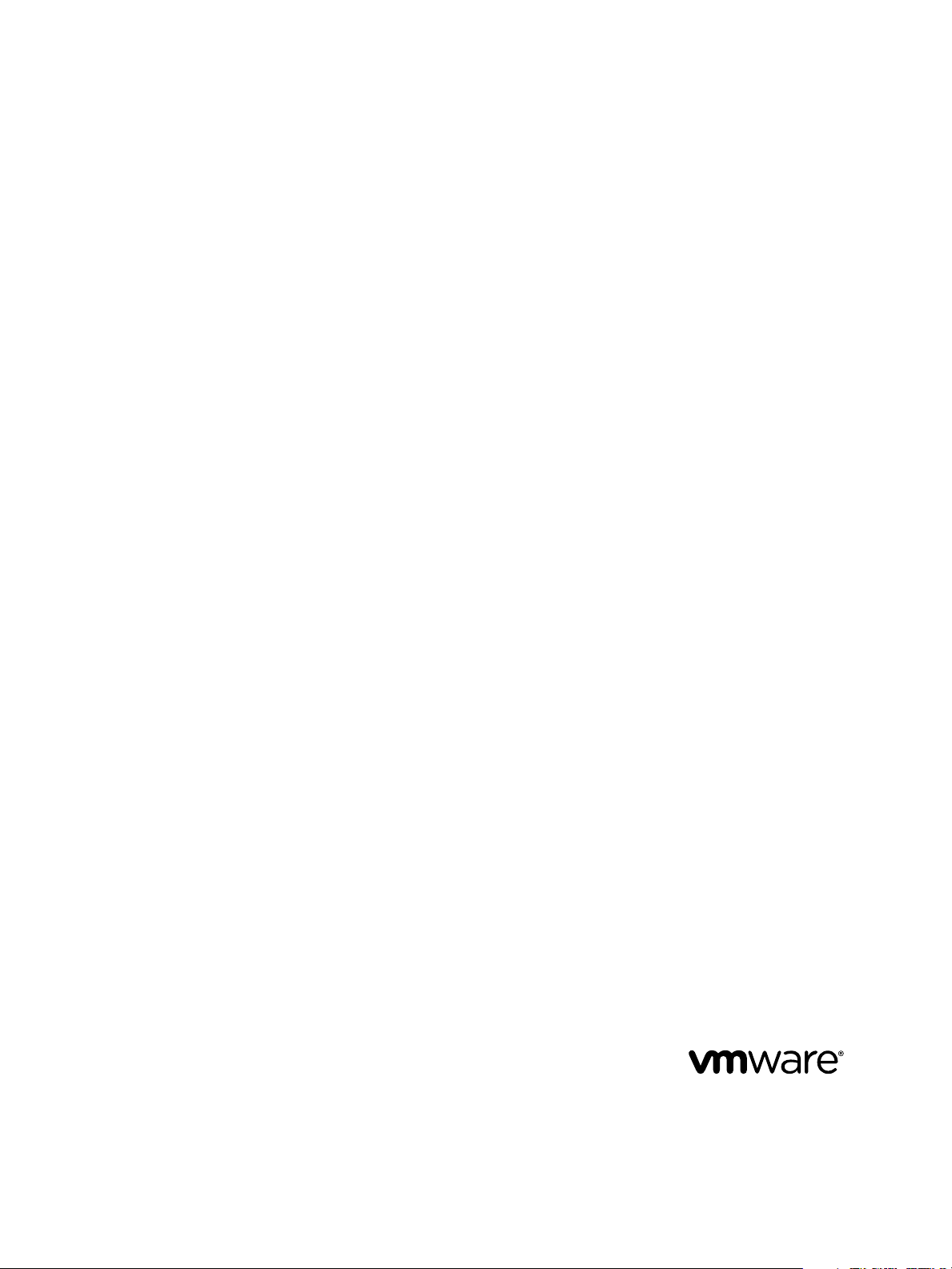
Utilisation de HTML Access
Septembre 2014
VMware Horizon
Ce document prend en charge la version de chacun des produits
répertoriés, ainsi que toutes les versions publiées par la suite
jusqu'au remplacement dudit document par une nouvelle
édition. Pour rechercher des éditions plus récentes de ce
document, rendez-vous sur :
http://www.vmware.com/fr/support/pubs.
FR-001116-04
Page 2

Utilisation de HTML Access
Vous trouverez la documentation technique la plus récente sur le site Web de VMware à l'adresse :
http://www.vmware.com/fr/support/
Le site Web de VMware propose également les dernières mises à jour des produits.
N’hésitez pas à nous transmettre tous vos commentaires concernant cette documentation à l’adresse suivante :
docfeedback@vmware.com
Copyright © 2014 VMware, Inc. Tous droits réservés. Copyright et informations sur les marques.
VMware, Inc.
3401 Hillview Ave.
Palo Alto, CA 94304
www.vmware.com
2 VMware, Inc.
VMware, Inc.
100-101 Quartier Boieldieu
92042 Paris La Défense
France
www.vmware.com/fr
Page 3
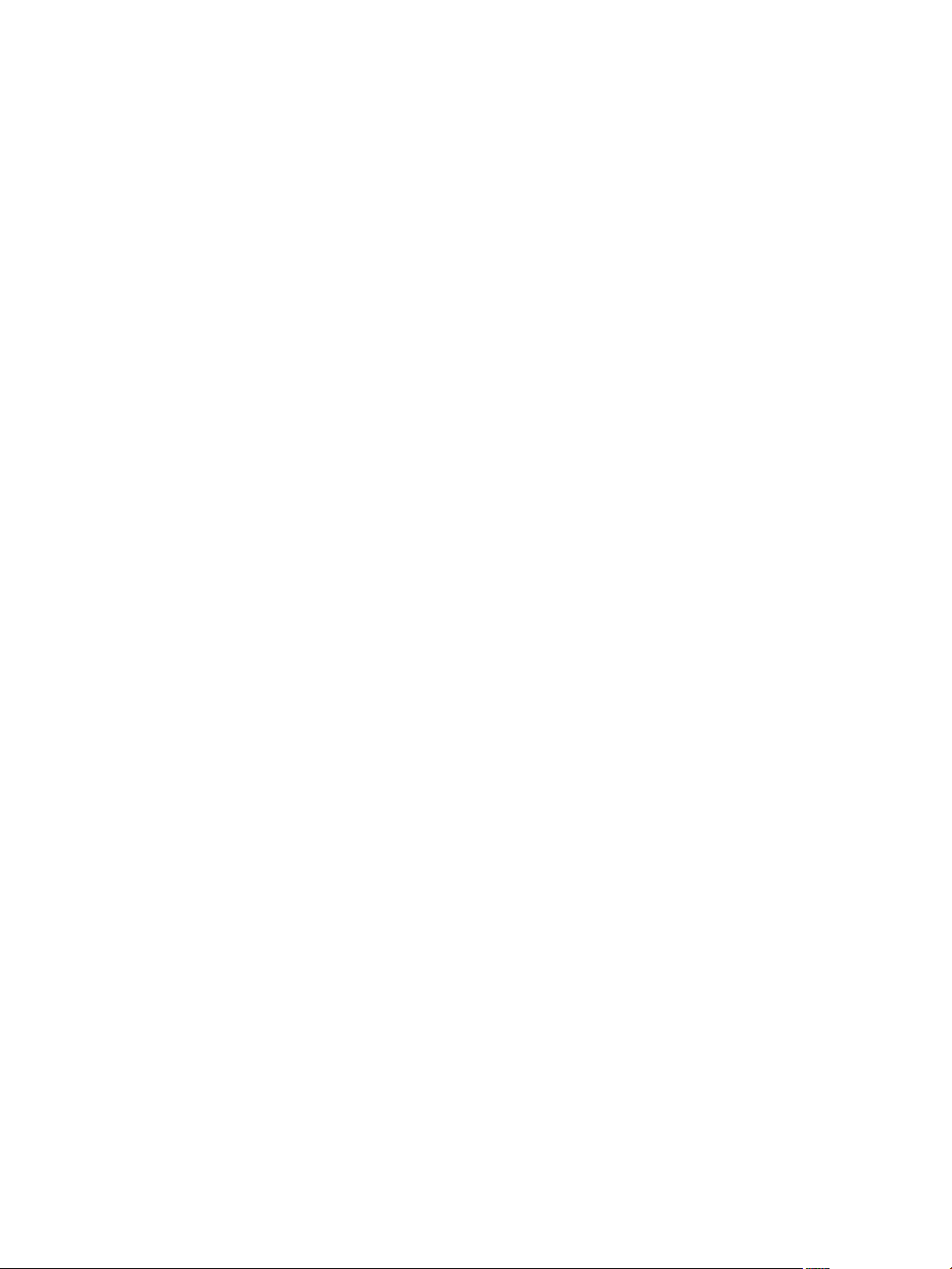
Table des matières
Utilisation de HTML Access 5
Configuration et installation 7
1
Configuration système requise pour HTML Access 7
Préparer le Serveur de connexion View et les serveurs de sécurité pour HTML Access 10
Règles de pare-feu pour HTML Access 11
Préparer des postes de travail et des pools distants 12
Configurer les agents HTML Access pour utiliser les nouveaux certificats SSL 14
Ajouter le composant logiciel enfichable Certificat à MMC sur un poste de travail Horizon
View 15
Importer un certificat pour l'agent HTML Access dans un magasin de certificats Windows 15
Importer des certificats racine et intermédiaires pour l'agent HTML Access 16
Définir l'empreinte numérique de certificat dans le registre Windows 17
Mise à niveau du logiciel HTML Access 17
Désinstaller HTML Access de Serveur de connexion View 18
Données collectées par VMware 18
Configuration de HTML Access pour les utilisateurs finaux 21
2
Configurer la page du portail Web de VMware Horizon pour les utilisateurs finaux 21
Utilisation d'URI pour configurer Clients Web HTML Access 24
Syntaxe pour la création d'URI pour HTML Access 24
Exemples d'URI 26
Configurer les paramètres de stratégie de groupe de HTML Access 27
Paramètres de stratégie de groupe de HTML Access 29
Utilisation d'un poste de travail distant 31
3
Matrice de prise en charge des fonctions 31
Internationalisation 32
Se connecter à un poste de travail distant 32
Limitations du produit 33
Limitations de clavier 33
Claviers internationaux 34
Résolution de l\'écran 34
Audio 35
Copier et coller du texte 35
Utiliser la fonctionnalité de copier/coller 36
Fermer une session ou se déconnecter 37
Réinitialiser un poste de travail 38
Index 39
VMware, Inc. 3
Page 4
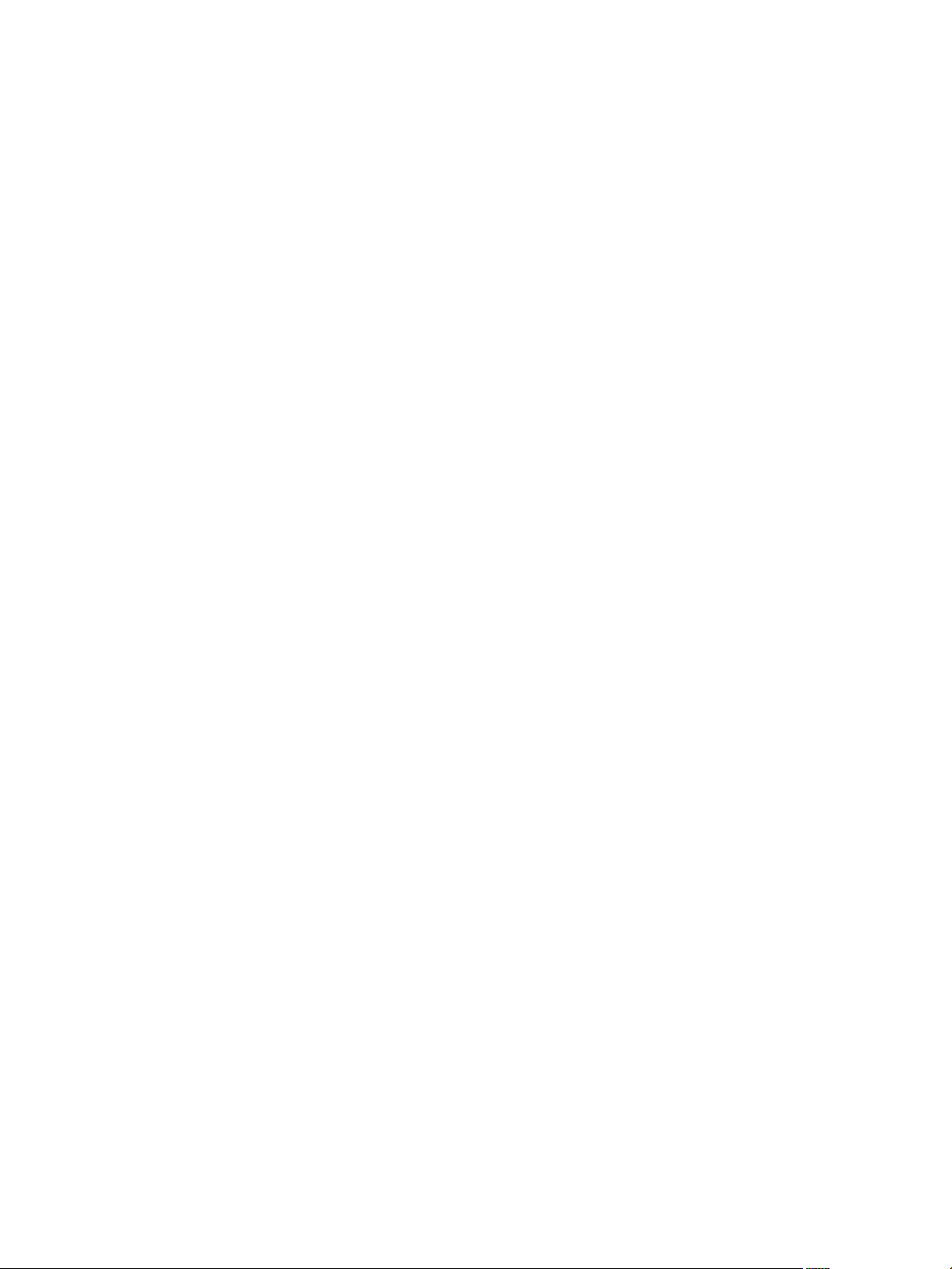
Utilisation de HTML Access
4 VMware, Inc.
Page 5
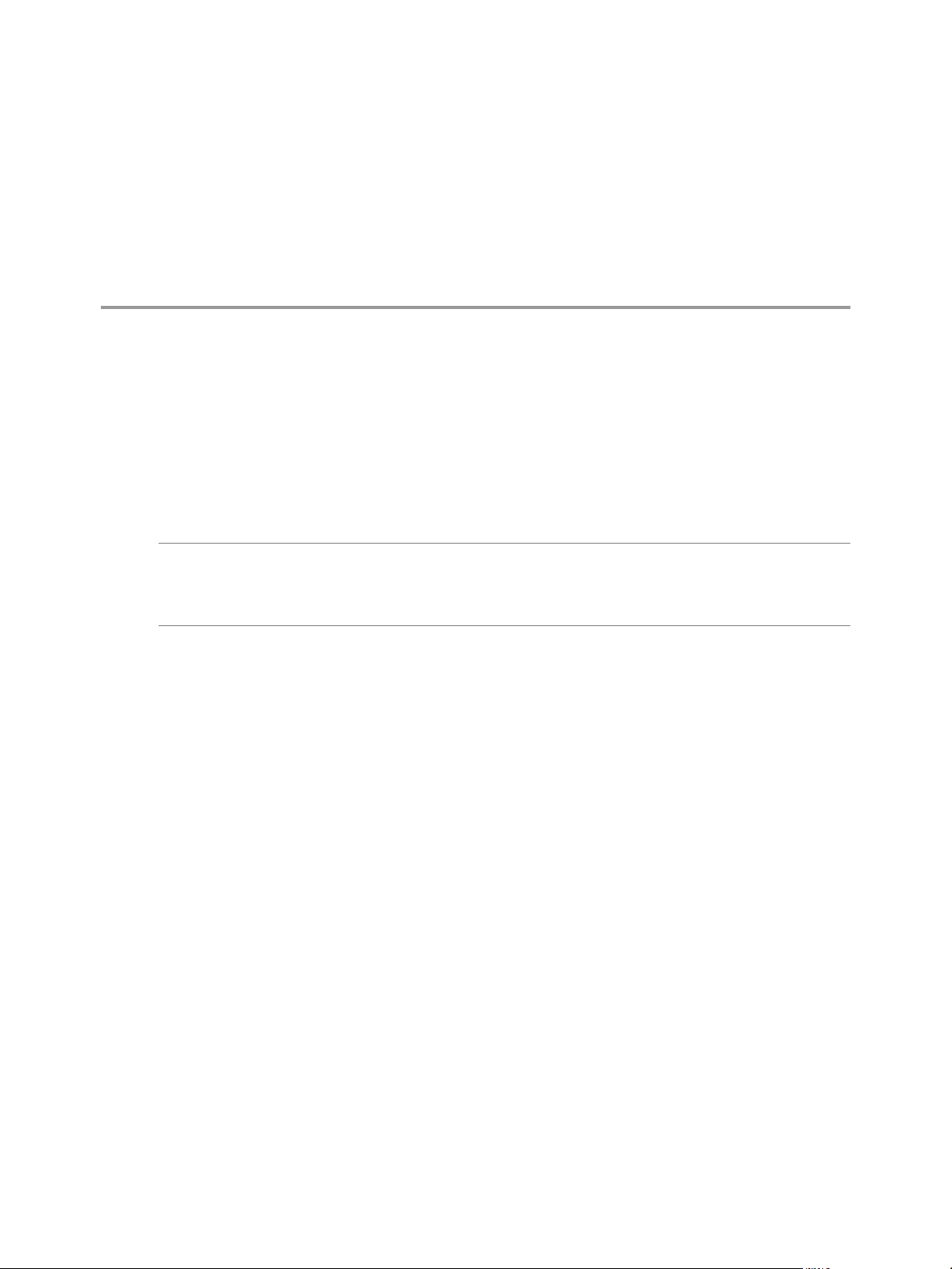
Utilisation de HTML Access
Ce guide, Utilisation de HTML Access, fournit des informations sur l'installation et l'utilisation de la
fonctionnalité HTML Access de VMware Horizon™ avec View™ pour se connecter à des postes de travail
virtuels sans avoir à installer de logiciel sur un système client.
Ce document contient des informations incluant la configuration système et des instructions sur
l'installation du logiciel HTML Access sur un serveur View et dans une machine virtuelle de poste de travail
distant afin que les utilisateurs finaux puissent utiliser un navigateur Web pour accéder à des postes de
travail distants.
IMPORTANT Ces informations sont destinées aux administrateurs ayant déjà une certaine expérience de
l'utilisation d'View et de VMware vSphere. Si vous découvrez View, nous vous recommandons à l'occasion
de suivre les instructions pas à pas pour réaliser les procédures de base dans la documentation intitulée
Installation de View et Administration de View.
VMware, Inc.
5
Page 6
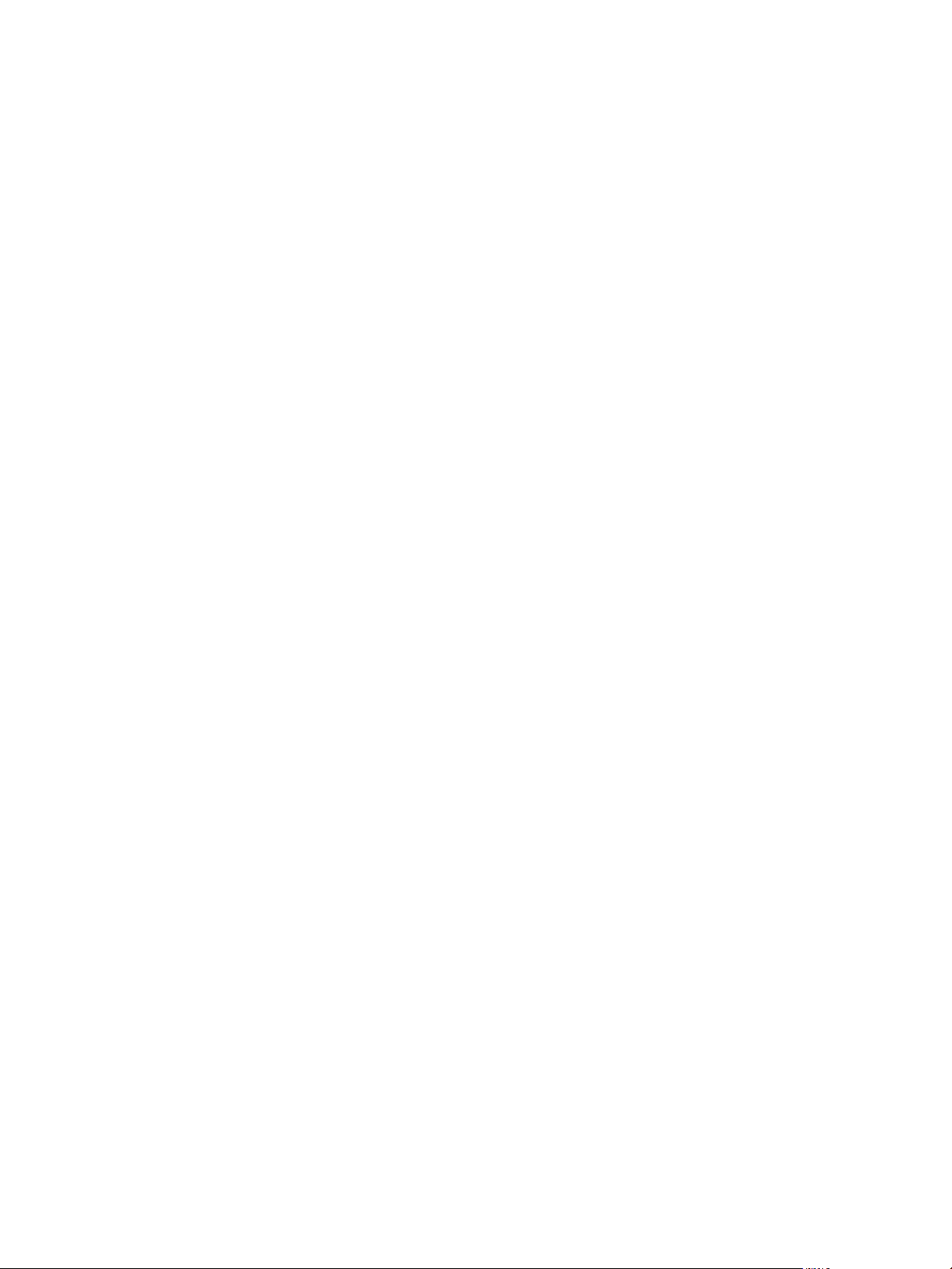
Utilisation de HTML Access
6 VMware, Inc.
Page 7
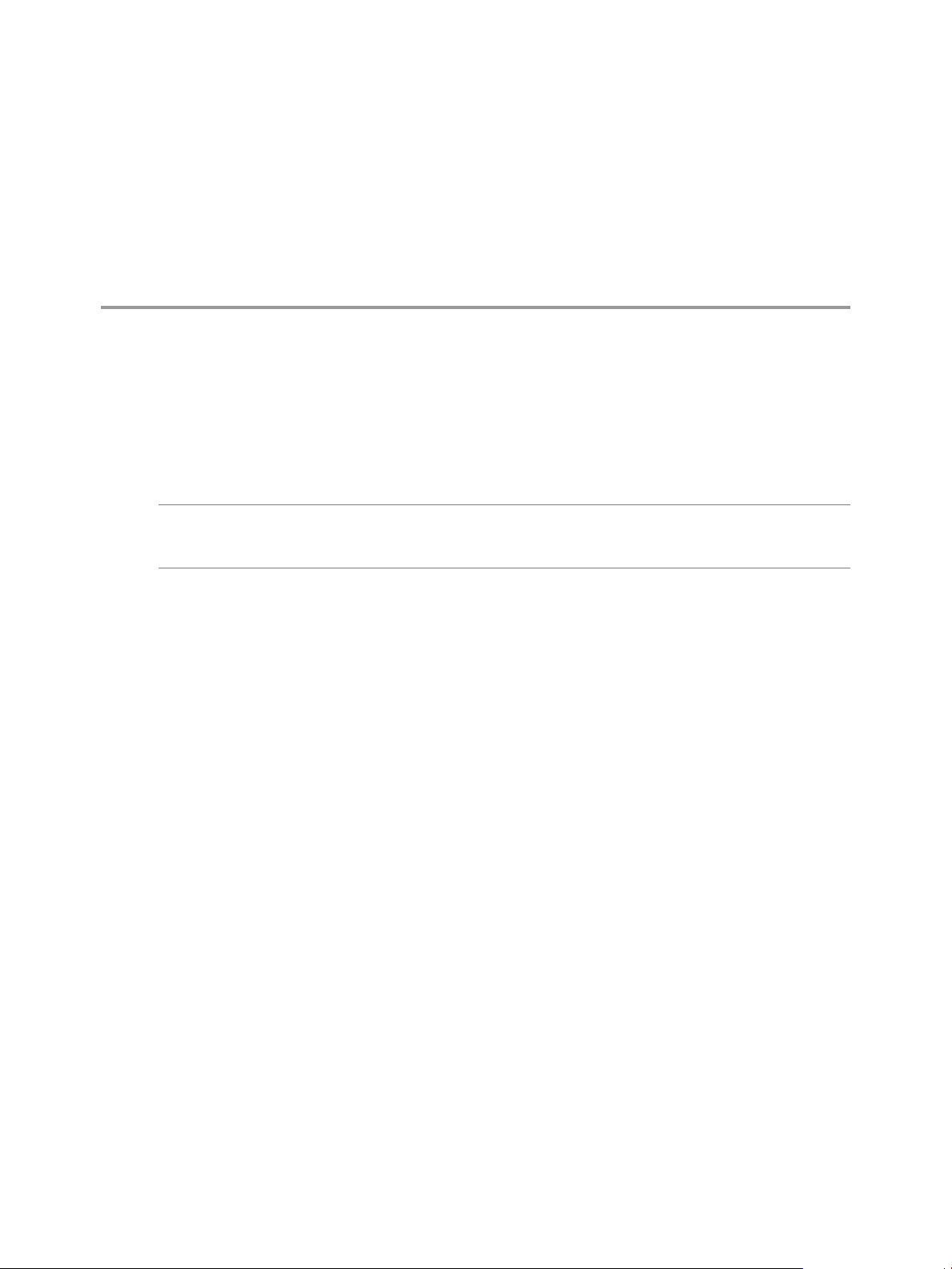
Configuration et installation 1
La configuration d'un déploiement d'View pour HTML Access comprend l'installation d'HTML Access sur
le Serveur de connexion View, l'ouverture des ports requis et l'installation du composant HTML Access sur
la machine virtuelle du poste de travail distant.
Les utilisateurs finaux peuvent accéder à leurs postes de travail distants en ouvrant un navigateur pris en
charge et en entrant l'URL du Serveur de connexion View.
REMARQUE Avec VMware Horizon 6.0, HTML Access est inclus dans les programmes d'installation du
Serveur de connexion View et de View Agent, afin que vous n'ayez plus besoin d'exécuter un programme
d'installation distinct pour HTML Access.
Ce chapitre aborde les rubriques suivantes :
« Configuration système requise pour HTML Access », page 7
n
« Préparer le Serveur de connexion View et les serveurs de sécurité pour HTML Access », page 10
n
« Préparer des postes de travail et des pools distants », page 12
n
« Configurer les agents HTML Access pour utiliser les nouveaux certificats SSL », page 14
n
« Mise à niveau du logiciel HTML Access », page 17
n
« Désinstaller HTML Access de Serveur de connexion View », page 18
n
« Données collectées par VMware », page 18
n
Configuration système requise pour HTML Access
Avec HTML Access, le système client ne requiert aucun autre logiciel à part un navigateur pris en charge. Le
déploiement d'View doit respecter certaines exigences logicielles.
Navigateurs sur un
système client
VMware, Inc. 7
Les navigateurs Web suivants sont pris en charge :
Chrome 35, 36 et 37 (pour HTML Access 2.5) ; Chrome 33 et 34 (pour
n
HTML Access 2.4)
Internet Explorer 10 et 11
n
Internet Explorer 9 (prise en charge limitée)
n
Safari 7.0.3 et 6.1.3
n
Mobile Safari sur les périphériques iOS exécutant iOS 7 ou supérieur
n
Page 8
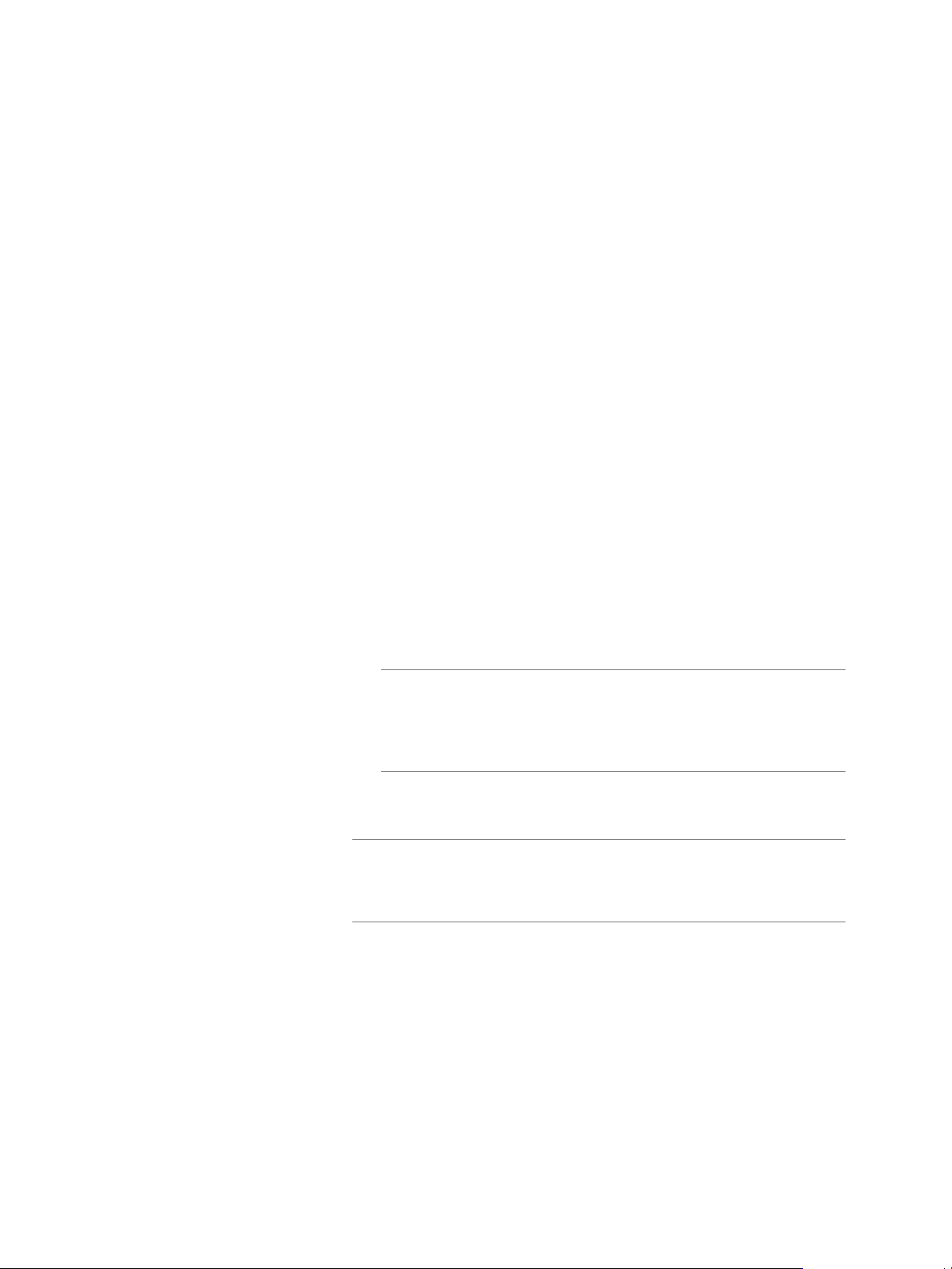
Utilisation de HTML Access
Firefox 28 et 29 (pour HTML Access 2.4) ; Firefox 30 et 31 (pour
n
HTML Access 2.5)
Système d'exploitation
client
Poste de travail distant
Windows XP SP3 (32 bits)
n
Windows 7 SP1 ou sans SP (32 ou 64 bits)
n
Poste de travail Windows 8.x (32 ou 64 bits)
n
Windows Vista SP1 ou SP2 (32 bits)
n
Mac OS X Snow Leopard (10.6.8)
n
Mac OS X Lion (10.7)
n
Mac OS X Mountain Lion (10.8)
n
Mac OS X Mavericks (10.9)
n
iPad avec iOS 7.0 ou version ultérieure (par conséquent, iPad 1 n'est pas
n
pris en charge)
Chrome OS 28.x ou version ultérieure
n
Les logiciels suivants doivent être installés sur la machine virtuelle accédée
par l'utilisateur :
Systèmes d'exploitation : Windows XP SP3 (32 bits), Windows Vista
n
(32 bits), Windows 7 (32 ou 64 bits), ou Windows Server 2008 R2 et, si
vous utilisez View Agent 6.0.1 ou version ultérieure, HTML Access est
également pris en charge sur les postes de travail distants Windows 8
(32 ou 64 bits) et Windows 8.1 (32 ou 64 bits).
Paramètres de pool
View Agent 6.0 ou 6.0.1
n
IMPORTANT La version de View Agent doit correspondre à celle de
Serveur de connexion View. Par exemple, HTML Access 2.5 est la
version qui est incluse avec View Agent et Serveur de connexion
View 6.0.1. HTML Access 2.4 est la version incluse avec View Agent et
Serveur de connexion View 6.0.
Les instructions d'installation sont fournies dans le document
Configuration des postes de travail et applications dans View.
IMPORTANT Le poste de travail distant doit être une machine virtuelle. Bien
que vous puissiez installer View Agent sur une machine physique, le
protocole Blast utilisé avec HTML Access ne peut pas accéder à une machine
physique. View Agent doit être installé sur une machine virtuelle.
HTML Access nécessite les paramètres de pool suivants dans View
Administrator :
Le paramètre Résolution max. d'un écran doit avoir une valeur
n
supérieure ou égale à 1 920 x 1 200 afin que le poste de travail distant
dispose d'au moins 17,63 Mo de RAM vidéo.
Si vous prévoyez d'utiliser des applications 3D ou si des utilisateurs
finaux utiliseront un Macbook avec écran Retina ou un Google
Chromebook Pixel, reportez-vous à « Résolution de l\'écran », page 34.
Le paramètre HTML Access doit être activé.
n
8 VMware, Inc.
Page 9
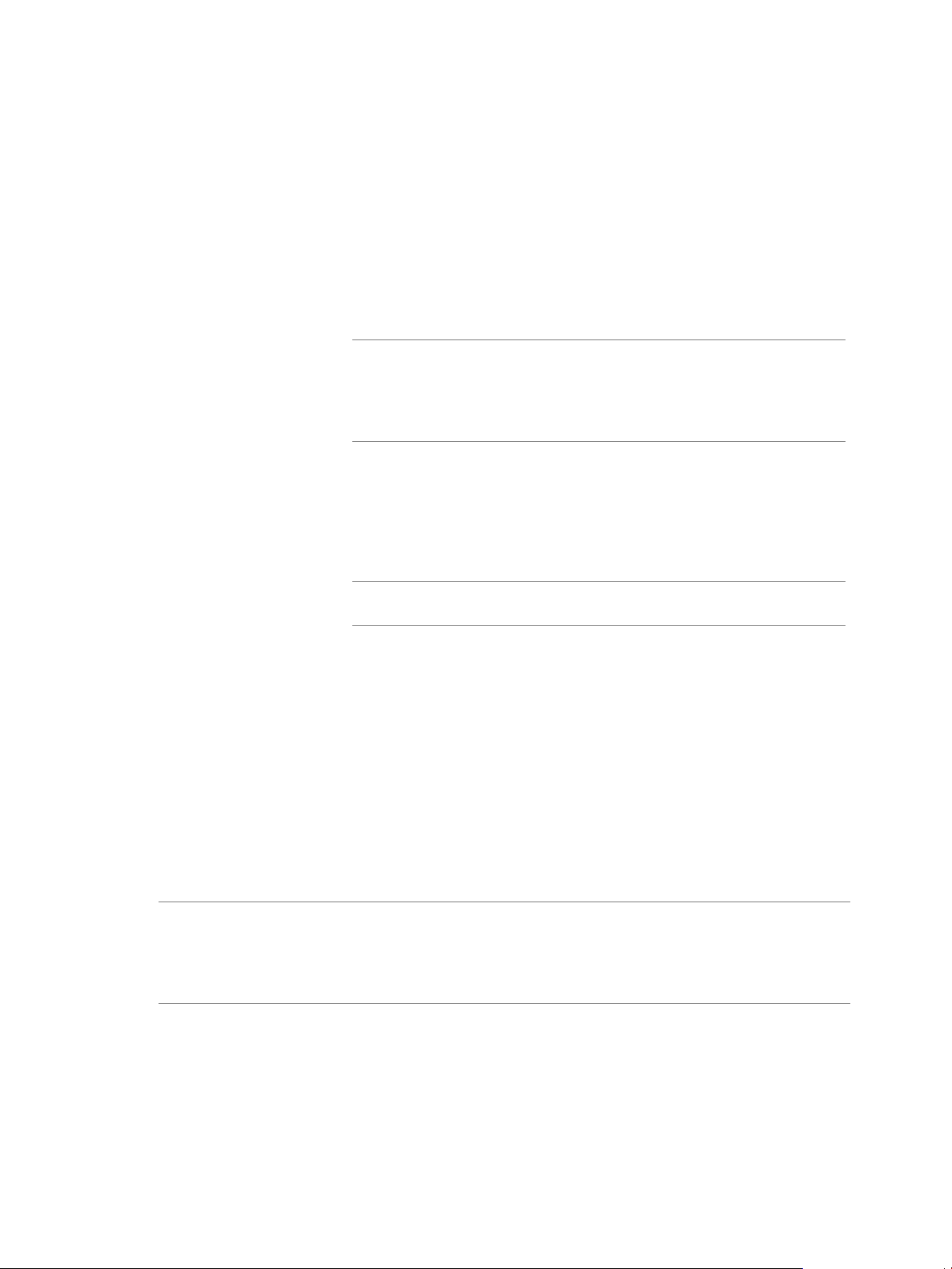
Chapitre 1 Configuration et installation
Des instructions de configuration sont fournies dans « Préparer des postes de
travail et des pools distants », page 12.
Serveur de connexion
View
Serveur de sécurité
Serveur de connexion View 6.0 ou 6.0.1 avec l'option HTML Access doit être
installé sur le serveur. Par défaut, le composant HTML Access est déjà
sélectionné dans le programme d'installation. Des instructions d'installation
sont fournies dans le document Installation de View .
Par défaut, lorsque vous installez le composant HTML Access, la règle du
Serveur de connexion VMware Horizon View (Blast-In) est activée sur le
pare-feu Windows, afin que celui-ci soit automatiquement configuré pour
autoriser le trafic entrant sur le port TCP 8443.
IMPORTANT La version de View Agent doit correspondre à celle de Serveur
de connexion View. Par exemple, HTML Access 2.5 est la version qui est
incluse avec View Agent et Serveur de connexion View 6.0.1.
HTML Access 2.4 est la version incluse avec View Agent et Serveur de
connexion View 6.0.
Serveur de sécurité View 6.0 ou 6.0.1 (même version que Serveur de
connexion View) doit être installé sur le serveur.
Si les systèmes clients se connectent en dehors du pare-feu d'entreprise,
VMware recommande d'utiliser un serveur de sécurité. Avec un serveur de
sécurité, les systèmes client ne requièrent pas de connexion VPN.
REMARQUE Un serveur de sécurité unique peut prendre en charge jusqu'à
800 connexions simultanées à des clients Web.
Pare-feu tiers
Ajoutez des règles pour permettre le trafic suivant :
Serveurs (y compris des serveurs de sécurité, des instances de Serveur
n
de connexion View et des serveurs de réplica) : trafic entrant sur le port
TCP 8443.
Machines virtuelles de poste de travail : trafic entrant (provenant des
n
serveurs) sur le port TCP 22443.
Protocole d'affichage
pour View
Blast
Lorsque vous utilisez un navigateur Web pour accéder à un poste de travail
distant, le protocole Blast est utilisé plutôt que PCoIP ou Microsoft RDP.
Blast utilise HTTPS (HTTP sur SSL/TLS).
REMARQUE Vous pouvez utiliser HTML Access avec VMware Workspace pour permettre aux utilisateurs de
se connecter à leur poste de travail à partir d'un navigateur HTML5. Pour plus d'informations sur
l'installation d'Workspace et sa configuration pour l'utiliser avec Serveur de connexion View, consultez la
documentation Workspace. Pour plus d'informations sur le couplage du Serveur de connexion View avec
un serveur d'authentification SAML, consultez la documentation Administration de View.
VMware, Inc. 9
Page 10
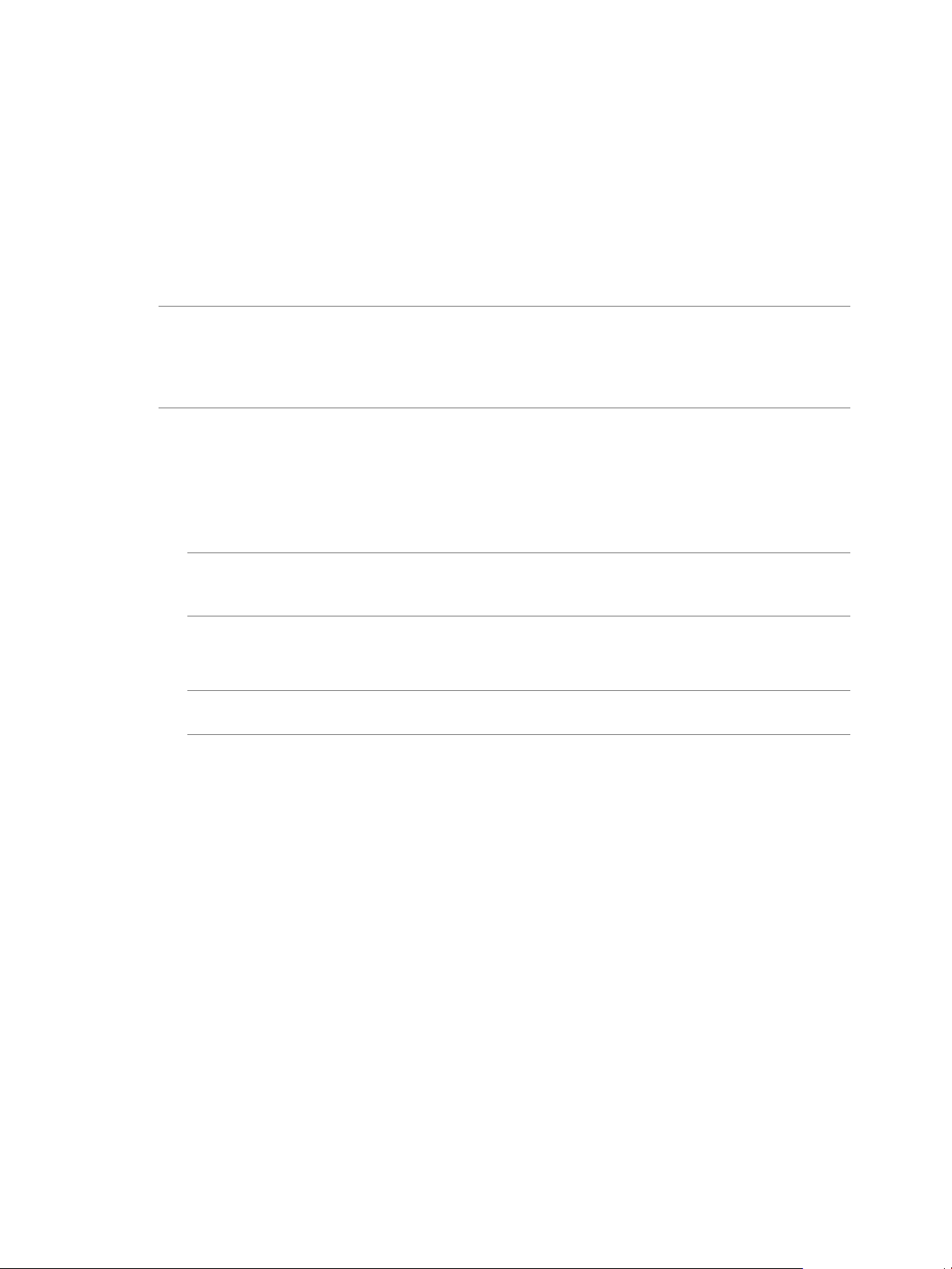
Utilisation de HTML Access
Préparer le Serveur de connexion View et les serveurs de sécurité pour HTML Access
Les administrateurs doivent effectuer des tâches spécifiques afin que les utilisateurs finaux puissent se
connecter à des postes de travail distants en utilisant un navigateur Web.
Avant que les utilisateurs finaux puissent se connecter au Serveur de connexion View ou à un serveur de
sécurité et accéder à un poste de travail distant, vous devez installer le Serveur de connexion View avec le
composant HTML Access et installer les serveurs de sécurité.
IMPORTANT Si vous installez par erreur le Serveur de connexion View sans l'option HTML Access, puis
souhaitez ultérieurement disposer du composant HTML Access, vous devez désinstaller le Serveur de
connexion View et réexécuter le programme d'installation en sélectionnant l'option HTML Access. Lorsque
vous désinstallez le Serveur de connexion View, ne désinstallez pas la configuration de View LDAP,
nommée instance d'AD LDS Instance de VMwareVDMDS.
Voici la liste de contrôle des tâches à effectuer pour utiliser HTML Access :
1 Installez le Serveur de connexion View avec l'option HTML Access sur le ou les serveurs qui
composeront un groupe répliqué de Serveur de connexion View.
Par défaut, le composant HTML Access est déjà sélectionné dans le programme d'installation. Pour
obtenir des instructions d'installation, consultez la documentation Installation de View.
REMARQUE Pour vérifier si le composant HTML Access est installé, vous pouvez ouvrir l'applet
Désinstaller un programme dans le système d'exploitation Windows et rechercher HTML Access View
dans la liste.
2 Si vous utilisez des serveurs de sécurité, installez Serveur de sécurité View.
Pour obtenir des instructions d'installation, consultez la documentation Installation de View.
IMPORTANT La version de Serveur de sécurité View doit correspondre à celle de Serveur de connexion
View.
3 Vérifiez que chaque instance du Serveur de connexion View ou du serveur de sécurité possède un
certificat de sécurité qui peut être vérifié en utilisant le nom d'hôte que vous entrez dans le navigateur.
Pour plus d'informations, reportez-vous à la documentation Installation de View.
4 Pour pouvoir utiliser l'authentification à 2 facteurs, telle que l'authentification RSA SecurID ou
RADIUS, assure-vous que cette fonctionnalité est activée sur le Serveur de connexion View.
Pour plus d'informations, consultez les rubriques concernant l'authentification à 2 facteurs dans la
documentation Administration de View.
5 Si vous utilisez des pare-feu tiers, ajoutez des règles pour autoriser le trafic entrant sur le port TCP 8443
pour tous les hôtes des serveurs de sécurité et de Serveur de connexion View dans un groupe répliqué,
et ajoutez une règle pour autoriser le trafic entrant (à partir des serveurs View) sur le port TCP 22443
des postes de travail distants du centre de données. Pour plus d'informations, reportez-vous à la section
« Règles de pare-feu pour HTML Access », page 11.
Une fois les serveurs installés, si vous consultez View Administrator, vous constaterez que le paramètre
Blast Secure Gateway est activé sur les instances du Serveur de connexion View et les serveurs de sécurité
utilisés. De même, le paramètre URL externe Blast est configuré automatiquement pour utiliser pour le
Blast Secure Gateway dans les instances du Serveur de connexion View et des serveurs de sécurité utilisés.
Par défaut, l'URL contient le nom de domaine complet du tunnel URL externe sécurisé et le numéro de port
10 VMware, Inc.
Page 11

Chapitre 1 Configuration et installation
par défaut, 8443. L'URL doit contenir le nom de domaine complet et le numéro de port qu'un système client
peut utiliser pour atteindre ce Serveur de connexion View ou serveur de sécurité hôte. Pour en savoir plus,
consultez « Définir les URL externes d'une instance du Serveur de connexion View » dans la documentation
Installation de View.
REMARQUE Vous pouvez utiliser HTML Access avec VMware Workspace pour permettre aux utilisateurs de
se connecter à leur poste de travail à partir d'un navigateur HTML5. Pour plus d'informations sur
l'installation d'Workspace et sa configuration pour l'utiliser avec Serveur de connexion View, consultez la
documentation Workspace. Pour plus d'informations sur le couplage du Serveur de connexion View avec
un serveur d'authentification SAML, consultez la documentation Administration de View.
Règles de pare-feu pour HTML Access
Pour autoriser les navigateurs Web clients à utiliser HTML Access pour effectuer des connexions à des
serveurs de sécurité, à des instances du Serveur de connexion View et à des postes de travail distants, vos
pare-feu doivent autoriser le trafic entrant sur certains ports TCP.
Les connexions HTML Access doivent utiliser HTTPS. Les connexions HTTP ne sont pas autorisées.
Par défaut, lorsque vous installez une instance du Serveur de connexion View ou un serveur de sécurité, la
règle Serveur de connexion VMware Horizon View (Blast-In) est activée sur le pare-feu Windows, afin que
celui-ci soit automatiquement configuré pour autoriser le trafic entrant sur le port TCP 8443.
Tableau 1‑1. Règles de pare-feu pour HTML Access
Port
Source
Navigateur
Web client
Navigateur
Web client
Blast Secure
Gateway
Navigateur
Web client
source
par
défaut
Tout
port TCP
Tout
port TCP
Tout
port TCP
Tout
port TCP
Protocol
e Cible
HTTPS Serveur de
sécurité ou
instance de
Serveur de
connexion
View
HTTPS Blast Secure
Gateway
HTTPS Agent
HTML
Access
HTTPS Agent
HTML
Access
Port cible
par
défaut Remarques
TCP 443 Pour établir une connexion initiale à View, le navigateur Web
TCP 8443 Une fois la connexion initiale à View établie, le navigateur
TCP
22443
TCP
22443
d'un périphérique client se connecte à un serveur de sécurité
ou à une instance du Serveur de connexion View sur le port
TCP 443.
Web d'un périphérique client se connecte à Blast Secure
Gateway sur le port TCP 8443. Blast Secure Gateway doit être
activé sur un serveur de sécurité ou une instance du Serveur
de connexion View pour autoriser cette deuxième connexion.
Si Blast Secure Gateway est activé, lorsqu'un utilisateur
sélectionne un poste de travail distant, Blast Secure Gateway
se connecte à l'agent HTML Access sur le port TCP 22443 sur
le poste de travail. Ce composant d'agent est inclus lorsque
vous installez View Agent.
Si Blast Secure Gateway n'est pas activé, lorsqu'un utilisateur
sélectionne un poste de travail View, le navigateur Web du
périphérique client se connecte directement à l'agent
HTML Access sur le port TCP 22443 sur le poste de travail. Ce
composant d'agent est inclus lorsque vous installez View
Agent.
VMware, Inc. 11
Page 12
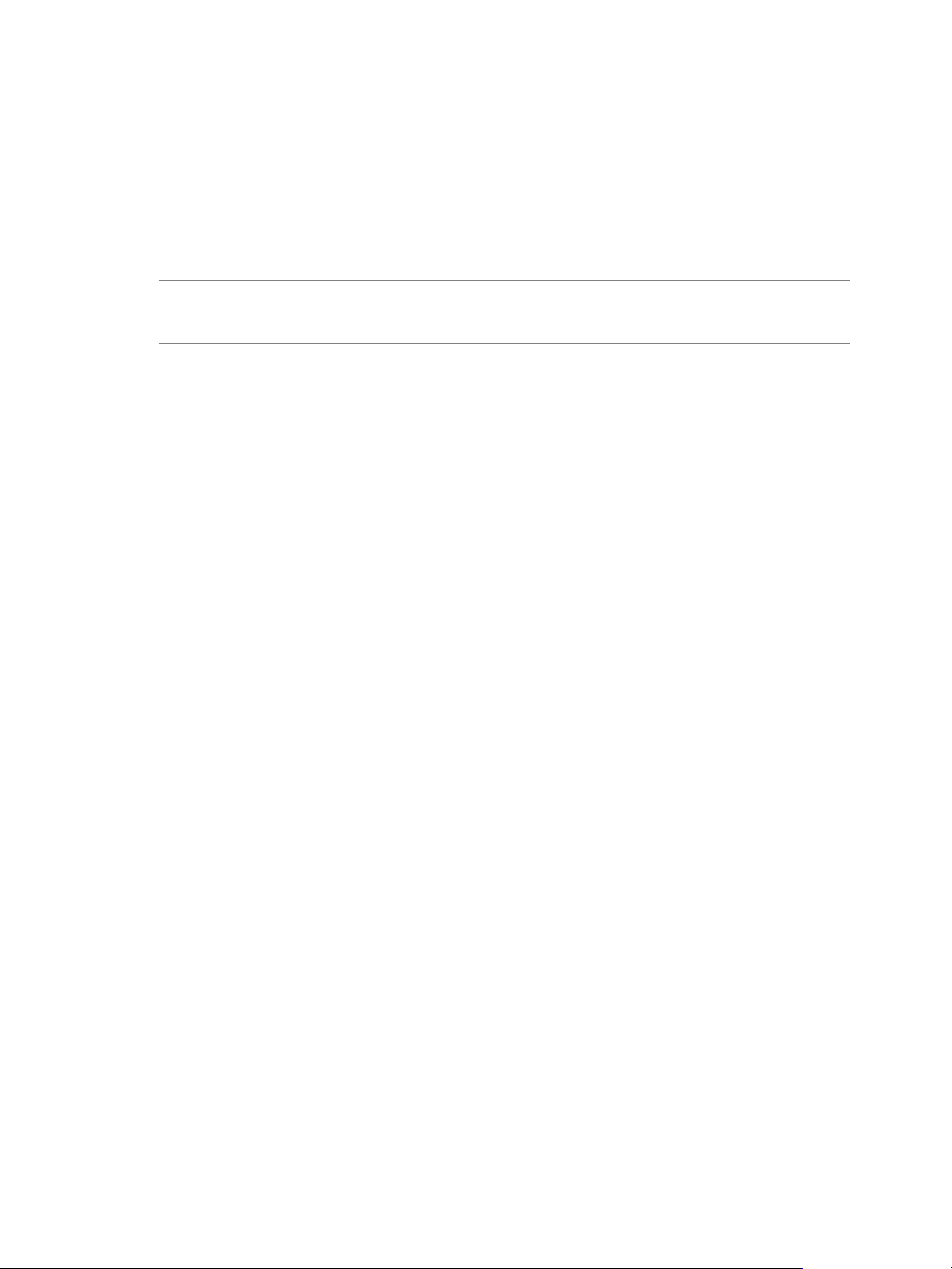
Utilisation de HTML Access
Préparer des postes de travail et des pools distants
Avant que les utilisateurs finaux puissent accéder à un poste de travail distant, les administrateurs doivent
configurer certains paramètres de pool et installer View Agent sur les machines virtuelles de postes de
travail distants dans le centre de données.
Le client HTML Access représente une bonne alternative lorsque le logiciel Horizon Client n'est pas installé
sur le système client.
REMARQUE Le logiciel Horizon Client offre plus de fonctionnalités et de meilleures performances que le
client HTML Access. Par exemple, avec le client HTML Access, certaines combinaisons de touches ne
fonctionnent pas sur le poste de travail distant, mais celles-ci fonctionnent avec Horizon Client.
Prérequis
Assurez-vous que votre infrastructure vSphere et les composants View respectent la configuration
n
système requise par HTML Access.
Reportez-vous à la section « Configuration système requise pour HTML Access », page 7.
Assurez-vous que le composant HTML Access est installé sur l'hôte ou les hôtes du Serveur de
n
connexion View, et que les pare-feu Windows sur les instances du Serveur de connexion View et les
serveurs de sécurité autorisent le trafic entrant sur le port TCP 8443.
Reportez-vous à la section « Préparer le Serveur de connexion View et les serveurs de sécurité pour
HTML Access », page 10.
Si vous utilisez des pare-feu tiers, ajoutez une règle pour autoriser le trafic entrant à partir de serveurs
n
View sur le port TCP 22443 des postes de travail View dans le datacenter.
Assurez-vous que les logiciels suivants sont installés sur la machine virtuelle que vous prévoyez
n
d'utiliser comme poste de travail source : un système d'exploitation pris en charge et VMware Tools.
Pour une liste des systèmes d'exploitation pris en charge, reportez-vous à « Configuration système
requise pour HTML Access », page 7.
Familiarisez-vous avec les procédures de création de pools de postes de travail et l'octroi de droit aux
n
utilisateurs d'utiliser des postes de travail. Consultez les rubriques sur la création de pools de postes de
travail dans Configuration de postes de travail et d'applications dans View.
Pour vérifier que le poste de travail distant est accessible aux utilisateurs finaux, vérifiez que le logiciel
n
Horizon Client est installé sur un système client. Vous devez essayer la connexion en utilisant le logiciel
Horizon Client avant d'essayer de vous connecter à partir d'un navigateur.
Pour obtenir des instructions sur l'installation d'Horizon Client, reportez-vous au site de
documentation d'Horizon Client à l'adresse
https://www.vmware.com/support/viewclients/doc/viewclients_pubs.html.
Assurez-vous que vous disposez de l'un des navigateurs pris en charge pour accéder à un poste de
n
travail distant. Reportez-vous à la section « Configuration système requise pour HTML Access »,
page 7.
12 VMware, Inc.
Page 13

Chapitre 1 Configuration et installation
Procédure
1 Sur la machine virtuelle parente que vous prévoyez d'utiliser comme source pour un pool de clones liés
ou sur le modèle de machine virtuelle que vous prévoyez d'utiliser comme pool de clones intégraux,
installez View Agent.
IMPORTANT La version de View Agent doit correspondre à celle de Serveur de connexion View. Par
exemple, HTML Access 2.5 est la version qui est incluse avec View Agent et Serveur de connexion
View 6.0.1. HTML Access 2.4 est la version incluse avec View Agent et Serveur de connexion View 6.0.
Le logiciel View Agent comprend un composant de HTML Access.
2 Si vous créez un pool de clones liés, utilisez vSphere Client pour prendre un snapshot de la machine
virtuelle parent.
3 Utilisez View Administrator pour créer un pool à partir de cette machine virtuelle, et activez le
paramètre HTML Access à la fin de l'assistant d'ajout de pool de postes de travail.
Les pools de postes de travail de machines virtuelles prennent en charge HTML Access. Les pools de
postes de travail basés sur une session sur les hôtes RDS ne prennent pas en charge HTML Access.
4 Dans les paramètres du pool, vérifiez que la Résolution maximale de chaque moniteur est supérieure
ou égale à 1 920x1 200.
5 Octroyez le droit aux utilisateurs d'utiliser ce pool.
6 Utilisez Horizon Client pour vous connecter à un poste de travail de ce pool.
Avant d'utiliser HTML Access, suivez les étapes ci-dessous pour vérifier que le pool fonctionne
correctement.
7 Ouvrez un navigateur compatible et entrez une URL qui pointe vers votre instance de serveur de
connexion View.
Par exemple :
https://horizon.mycompany.com
Veillez à utiliser https dans l'URL.
8 Sur la page Web qui s'affiche, cliquez sur VMware Horizon View HTML Access et connectez-vous
comme vous le feriez avec le logiciel Horizon Client.
9 Sur la page de sélection du poste de travail qui s'affiche, cliquez sur une icône de poste de travail.
Vous pouvez à présent accéder à un poste de travail distant à partir d'un navigateur Web lorsque vous
utilisez un périphérique client dont le système d'exploitation n'a pas ou ne peut pas prendre en charge le
logiciel Horizon Client.
Suivant
Pour plus de sécurité, si vos stratégies de sécurité nécessitent que l'agent Blast du poste de travail utilise un
certificat SSL d'une autorité de certification, consultez « Configurer les agents HTML Access pour utiliser les
nouveaux certificats SSL », page 14.
VMware, Inc. 13
Page 14

Utilisation de HTML Access
Configurer les agents HTML Access pour utiliser les nouveaux certificats SSL
Pour respecter les réglementations de sécurité ou du secteur, vous pouvez remplacer les certificats SSL par
défaut générés par l'agent HTML Access par des certificats signés par une autorité de certification.
Lors de l'installation de l'agent HTML Access sur des postes de travail View, le service de l'agent
HTML Access crée des certificats auto-signés par défaut. Le service présente les certificats par défaut aux
navigateurs qui utilisent HTML Access pour se connecter à View.
REMARQUE Dans le système d'exploitation client sur la machine virtuelle de poste de travail, ce service
s'appelle VMware Blast.
Pour remplacer les certificats par défaut par des certificats signés obtenus auprès d'une autorité de
certification, vous devez importer un certificat dans le magasin de certificats de l'ordinateur local Windows
sur chaque poste de travail View. Vous devez également définir une valeur de registre sur chaque poste de
travail qui autorise l'agent HTML Access à utiliser le nouveau certificat.
Si vous remplacez les certificats par défaut de l'agent HTML Access par des certificats signés par une
autorité de certification, VMware vous recommande de configurer un certificat unique sur chaque poste de
travail. Ne configurez pas de certificat signé par une autorité de certification sur une machine virtuelle
parente ou sur un modèle utilisé pour créer un pool de postes de travail. Cela aurait pour incidence de voir
des centaines ou des milliers de postes de travail avec des certificats identiques.
Procédure
1 Ajouter le composant logiciel enfichable Certificat à MMC sur un poste de travail Horizon View
page 15
Avant de pouvoir ajouter des certificats au magasin de certificats de l'ordinateur local Windows, vous
devez ajouter le composant logiciel enfichable Certificat à MMC (Microsoft Management Console) sur
les postes de travail View sur lesquels l'agent HTML Access est installé.
2 Importer un certificat pour l'agent HTML Access dans un magasin de certificats Windows page 15
Pour remplacer un certificat par défaut de l'agent HTML Access par un certificat signé par une
autorité de certification, vous devez importer ce dernier dans le magasin de certificats de l'ordinateur
local Windows. Effectuez cette procédure sur chaque poste de travail où l'agent HTML Access est
installé.
3 Importer des certificats racine et intermédiaires pour l'agent HTML Access page 16
Si le certificat racine et les certificats intermédiaires dans la chaîne de certificats ne sont pas importés
avec le certificat SSL importé pour l'agent HTML Access, vous devez importer ces certificats dans le
magasin de certificats de l'ordinateur local Windows.
4 Définir l'empreinte numérique de certificat dans le registre Windows page 17
Pour permettre à l'agent HTML Access d'utiliser un certificat signé par une autorité de certification
importé dans le magasin de certificats Windows, vous devez configurer l'empreinte numérique de
certificat dans une clé de registre Windows. Vous devez suivre cette étape sur chaque poste de travail
sur lequel vous remplacez le certificat par défaut par un certificat signé par une autorité de
certification.
14 VMware, Inc.
Page 15

Chapitre 1 Configuration et installation
Ajouter le composant logiciel enfichable Certificat à MMC sur un poste de travail Horizon View
Avant de pouvoir ajouter des certificats au magasin de certificats de l'ordinateur local Windows, vous devez
ajouter le composant logiciel enfichable Certificat à MMC (Microsoft Management Console) sur les postes de
travail View sur lesquels l'agent HTML Access est installé.
Prérequis
Vérifiez que MMC et le composant logiciel enfichable Certificat sont disponibles sur le système
d'exploitation client Windows sur lequel l'agent HTML Access est installé.
Procédure
1 Sur le poste de travail View, cliquez sur Démarrer et entrez mmc.exe.
2 Dans la fenêtre MMC, sélectionnez Fichier > Ajouter/Supprimer un composant logiciel enfichable.
3 Dans la fenêtre Ajouter ou supprimer des composants logiciels enfichables, sélectionnez Certificats et
cliquez sur Ajouter.
4 Dans la fenêtre Composant logiciel enfichable Certificats, sélectionnez Compte d'ordinateur, cliquez
sur Suivant, sélectionnez Ordinateur local et cliquez sur Terminer.
5 Dans la fenêtre Ajouter ou supprimer des composants logiciels enfichables, cliquez sur OK.
Suivant
Importez le certificat SSL dans le magasin de certificats de l'ordinateur local Windows. Reportez-vous à la
section « Importer un certificat pour l'agent HTML Access dans un magasin de certificats Windows »,
page 15.
Importer un certificat pour l'agent HTML Access dans un magasin de certificats Windows
Pour remplacer un certificat par défaut de l'agent HTML Access par un certificat signé par une autorité de
certification, vous devez importer ce dernier dans le magasin de certificats de l'ordinateur local Windows.
Effectuez cette procédure sur chaque poste de travail où l'agent HTML Access est installé.
Prérequis
Vérifiez que l'agent HTML Access est installé sur le poste de travail View.
n
Vérifiez que le certificat signé par une autorité de certification a été copié sur le poste de travail.
n
Vérifiez que le composant logiciel Certificat a été ajouté à MMC. Reportez-vous à la section « Ajouter le
n
composant logiciel enfichable Certificat à MMC sur un poste de travail Horizon View », page 15.
Procédure
1 Dans la fenêtre MMC sur le poste de travail View, développez le nœud Certificats (Ordinateur local) et
sélectionnez le dossier Personnel.
2 Dans le volet Actions, allez dans Autres actions > Toutes les tâches > Importer.
3 Dans l'assistant Importation de certificat, cliquez sur Suivant et accédez à l'emplacement de stockage
du certificat.
4 Sélectionnez le fichier du certificat et cliquez sur Ouvrir.
Pour afficher votre type de fichier de certificat, vous pouvez sélectionner son format de fichier dans le
menu déroulant Nom de fichier.
VMware, Inc. 15
Page 16

Utilisation de HTML Access
5 Tapez le mot de passe de la clé privée incluse dans le fichier de certificat.
6 Sélectionnez Marquer cette clé comme exportable.
7 Sélectionnez Inclure toutes les propriétés extensibles.
8 Cliquez sur Suivant et sur Terminer.
Le nouveau certificat apparaît dans le dossier Certificats (Ordinateur local) > Personnel > Certificats.
9 Vérifiez que le nouveau certificat contient une clé privée.
a Dans le dossier Certificats (Ordinateur local) > Personnel > Certificats, double-cliquez sur le
nouveau certificat.
b Sous l'onglet Général de la boîte de dialogue Informations sur le certificat, vérifiez que la
déclaration suivante apparaît : Vous avez une clé privée qui correspond à ce certificat.
Suivant
Si nécessaire, importez le certificat racine et les certificats intermédiaires dans le magasin de certificats
Windows. Reportez-vous à la section « Importer des certificats racine et intermédiaires pour l'agent HTML
Access », page 16.
Configurez la clé de registre appropriée avec l'empreinte numérique de certificat. Reportez-vous à la section
« Définir l'empreinte numérique de certificat dans le registre Windows », page 17.
Importer des certificats racine et intermédiaires pour l'agent HTML Access
Si le certificat racine et les certificats intermédiaires dans la chaîne de certificats ne sont pas importés avec le
certificat SSL importé pour l'agent HTML Access, vous devez importer ces certificats dans le magasin de
certificats de l'ordinateur local Windows.
Procédure
1 Dans la console MMC sur le poste de travail View, développez le nœud Certificats (Ordinateur local)
et allez dans le dossier Autorités de certification racine de confiance > Certificats.
Si votre certificat racine se trouve dans ce dossier, et qu'il n'y a pas de certificat intermédiaire dans
n
votre chaîne de certificats, ignorez cette procédure.
Si votre certificat racine ne se trouve pas dans ce dossier, passez à l'étape 2.
n
2 Cliquez avec le bouton droit sur le dossier Autorités de certification racine de confiance > Certificats
et cliquez sur Toutes les tâches > Importer.
3 Dans l'assistant Importation de certificat, cliquez sur Suivant et allez à l'emplacement de stockage du
certificat de l'autorité de certification racine.
4 Sélectionnez le fichier du certificat de l'autorité de certification racine et cliquez sur Ouvrir.
5 Cliquez sur Suivant, Suivant et Terminer.
6 Si votre certificat de serveur a été signé par une autorité de certification intermédiaire, importez tous les
certificats intermédiaires se trouvant dans la chaîne de certificats dans le magasin de certificats de
l'ordinateur local Windows.
a Allez dans le dossier Certificats (Ordinateur local) > Autorités de certification intermédiaires >
Certificats.
b Répétez les étapes 3 à 6 pour chaque certificat intermédiaire devant être importé.
Suivant
Configurez la clé de registre appropriée avec l'empreinte numérique de certificat. Reportez-vous à la section
« Définir l'empreinte numérique de certificat dans le registre Windows », page 17.
16 VMware, Inc.
Page 17

Chapitre 1 Configuration et installation
Définir l'empreinte numérique de certificat dans le registre Windows
Pour permettre à l'agent HTML Access d'utiliser un certificat signé par une autorité de certification importé
dans le magasin de certificats Windows, vous devez configurer l'empreinte numérique de certificat dans une
clé de registre Windows. Vous devez suivre cette étape sur chaque poste de travail sur lequel vous
remplacez le certificat par défaut par un certificat signé par une autorité de certification.
Prérequis
Vérifiez que le certificat signé par une autorité de certification est importé dans le magasin de certificats
Windows. Reportez-vous à la section « Importer un certificat pour l'agent HTML Access dans un magasin
de certificats Windows », page 15.
Procédure
1 Dans la fenêtre MMC sur le poste de travail View où l'agent HTML Access est installé, accédez au
dossier Certificats (Ordinateur local) > Personnel > Certificats.
2 Double-cliquez sur le certificat signé par une autorité de certification que vous avez importé dans le
magasin de certificats Windows.
3 Dans la boîte de dialogue Certificats, cliquez sur l'onglet Détails, faites défiler la liste et sélectionnez
l'icône Empreinte numérique.
4 Copiez l'empreinte numérique sélectionnée dans un fichier texte.
Par exemple : 31 2a 32 50 1a 0b 34 b1 65 46 13 a8 0a 5e f7 43 6e a9 2c 3e
REMARQUE Lorsque vous copiez l'empreinte numérique, n'incluez pas l'espace de début. Si vous le
copiez par inadvertance avec l'empreinte numérique dans la clé de registre (à l'étape 7), le certificat peut
ne pas être configuré correctement. Ce problème peut survenir même lorsque l'espace de début ne
s'affiche pas dans la zone de texte de la valeur du registre.
5 Démarrez l'éditeur de Registre Windows sur le poste de travail sur lequel l'agent HTML Access est
installé.
6 Accédez à la clé de registre HKEY_LOCAL_MACHINE\SOFTWARE\VMware, Inc.\VMware Blast\Config.
7 Modifiez la valeur SslHash et collez l'empreinte numérique de certificat dans la zone de texte.
8 Redémarrez le service VMware Blast pour que vos modifications prennent effet.
Dans le système d'exploitation client Windows, le service de l'agent HTML Access s'appelle VMware
Blast.
Lorsqu'un utilisateur se connecte à un poste de travail via HTML Access, l'agent HTML Access présente le
certificat signé par une autorité de certification au navigateur de l'utilisateur.
Mise à niveau du logiciel HTML Access
Installez la dernière version de HTML Access pour obtenir les mises à jour et améliorations les plus récentes.
Pour effectuer la mise à niveau, vous installez le Serveur de connexion View 6.0.1 sur les instances du
Serveur de connexion View dans un groupe répliqué. Par défaut, l'option HTML Access est déjà
sélectionnée lorsque vous exécutez la nouvelle version de l'assistant d'installation du Serveur de connexion
View. Pour les versions antérieures à Horizon 6.0 (avec View), il vous était demandé d'exécuter un
programme d'installation de HTML Access distinct pour obtenir le composant HTML Access.
VMware, Inc. 17
Page 18

Utilisation de HTML Access
Pour effectuer la mise à niveau de HTML Access, vous devez également exécuter le programme
d'installation de View Agent 6.0.1 sur les machines virtuelles parents correspondantes ou sur les modèles de
machines virtuelles de vos pools de postes de travail.
IMPORTANT Le programme d'installation de View Agent inclut désormais le composant de l'agent
HTML Access qui était inclus dans Remote Experience Agent pour les versions antérieures à Horizon 6.0
(avec View). Remote Experience Agent faisait partie d'Horizon View Feature Pack. Pour mettre à niveau les
fonctionnalités qui ont été installées avec Remote Experience Agent, il vous suffit d'exécuter le programme
d'installation de View Agent. Ce programme d'installation supprime Remote Experience Agent avant
d'exécuter la mise à niveau. Si, pour une raison ou pour une autre, vous décidez de supprimer
manuellement Remote Experience Agent, assurez-vous de le faire avant d'exécuter le programme
d'installation de la nouvelle version de View Agent.
Désinstaller HTML Access de Serveur de connexion View
Vous pouvez désinstaller HTML Access en utilisant la même méthode que pour désinstaller d'autres
logiciels Windows.
Procédure
1 Sur les hôtes de Serveur de connexion View sur lesquels HTML Access est installé, ouvrez l'applet
Désinstaller un programme du Panneau de configuration Windows.
2 Sélectionnez VMware Horizon View HTML Access et cliquez sur Désinstaller.
3 (Facultatif) Pour le pare-feu Windows de cet hôte, vérifiez que le port TCP 8443 n'autorise plus le trafic
entrant.
Suivant
Interdisez le trafic entrant vers le port TCP 8443 sur le pare-feu Windows des serveurs de sécurité couplés.
Le cas échéant, sur les pare-feu tiers, modifiez les règles pour interdire le trafic entrant vers le port TCP 8443
pour tous les serveurs de sécurité couplés et cet hôte de Serveur de connexion View.
Données collectées par VMware
Si votre entreprise participe au programme d'amélioration du produit, VMware collecte des données
provenant de certains champs clients. Les champs contenant des informations sensibles restent anonymes.
VMware collecte des données sur les clients afin de hiérarchiser la compatibilité matérielle et logicielle. Si un
administrateur View a choisi de participer au programme d'amélioration du produit, VMware collecte des
données anonymes sur votre déploiement afin d'améliorer la réponse de VMware aux exigences des clients.
Aucune donnée permettant d'identifier votre organisation n'est collectée. Les informations sur le client sont
d'abord envoyées au Serveur de connexion View puis à VMware, avec des données des serveurs, des pools
de postes de travail et des postes de travail distants.
Pour participer au programme d'amélioration du produit de VMware, l'administrateur qui installe le
Serveur de connexion View peut s'inscrire tout en exécutant l'Assistant d'installation du Serveur de
connexion View, ou il peut définir une option dans View Administrator après l'installation.
Tableau 1‑2. Données clientes collectées pour le programme d'amélioration du produit
Ce champ
reste-t-il
Description Nom de champ
Entreprise qui a produit l'application
Nom du produit
Version du produit client
18 VMware, Inc.
<client-vendor>
<client-product>
<client-version>
anonyme ? Exemple
Non VMware
Non VMware Horizon HTML Access
Non 2.5.0-build_number
Page 19

Chapitre 1 Configuration et installation
Tableau 1‑2. Données clientes collectées pour le programme d'amélioration du produit (suite)
Ce champ
reste-t-il
Description Nom de champ
Architecture binaire du client
Architecture native du navigateur
Chaîne de l'agent utilisateur du
<client-arch>
<browser-arch>
<browser-user-agent>
navigateur
Chaîne de version interne de
<browser-version>
navigateur
Implémentation de base du
<browser-core>
navigateur
Si le navigateur tourne sur un
ordinateur de poche
<browser-ishandheld>
anonyme ? Exemple
Non Exemples comprenant les valeurs
suivantes :
navigateur
n
arm
n
Non Exemples comprenant les valeurs
suivantes :
Win32
n
Win64
n
MacIntel
n
iPad
n
Non Exemples comprenant les valeurs
suivantes :
Mozilla/5.0 (Windows NT 6.1;
n
WOW64)
AppleWebKit/703.00 (KHTML,
n
like Gecko)
Chrome/3.0.1750
n
Safari/703.00
n
Non Exemples comprenant les valeurs
suivantes :
7.0.3 (pour Safari),
n
29.0 (pour Firefox).
n
Exemples comprenant les valeurs
suivantes :
Chrome
n
Safari
n
Firefox
n
MSIE (pour Internet Explorer)
n
Non true
VMware, Inc. 19
Page 20

Utilisation de HTML Access
20 VMware, Inc.
Page 21

Configuration de HTML Access pour
les utilisateurs finaux 2
Vous pouvez modifier l'apparence de la page Web que les utilisateurs finaux voient quand ils accèdent à
l'URL de HTML Access. Vous pouvez également définir des stratégies de groupe qui contrôlent la qualité
d'image, les ports utilisés et d'autres paramètres.
Ce chapitre aborde les rubriques suivantes :
« Configurer la page du portail Web de VMware Horizon pour les utilisateurs finaux », page 21
n
« Utilisation d'URI pour configurer Clients Web HTML Access », page 24
n
« Configurer les paramètres de stratégie de groupe de HTML Access », page 27
n
« Paramètres de stratégie de groupe de HTML Access », page 29
n
Configurer la page du portail Web de VMware Horizon pour les utilisateurs finaux
Vous pouvez configurer cette page Web pour afficher ou masquer l'icône de téléchargement d'
Horizon Client ou l'icône de connexion à un poste de travail distant via HTML Access Vous pouvez
également configurer d'autres liens sur cette page.
Par défaut, la page de portail affiche à la fois une icône pour télécharger et installer le client Horizon Client
natif et une icône pour se connecter via HTML Access. Toutefois, dans certains cas, vous voudrez peut-être
que les liens pointent vers un serveur Web interne ou que des versions de client spécifiques puissent être
disponibles sur votre propre serveur. Vous pouvez reconfigurer la page pour pointer vers une URL
différente.
Vous pouvez créer des liens de programme d'installation pour les systèmes d'exploitation client spécifiques.
Par exemple, si vous accédez à la page de portail depuis un système Mac OS X, le lien du programme
d'installation Mac OS X natif s'affiche. Pour les clients Windows, vous pouvez créer des liens distincts pour
les programmes d'installation 32 bits et 64 bits.
IMPORTANT Si vous avez mis à niveau Serveur de connexion View 5.x ou une version antérieure et que le
composant HTML Access n'est pas installé, et si vous aviez précédemment modifié la page du portail pour
qu'elle pointe vers votre propre serveur pour télécharger Horizon Client, ces personnalisations peuvent être
masquées après l'installation de Serveur de connexion View 6.0 ou version ultérieure. Avec Horizon 6 ou
version ultérieure, le composant HTML Access est installé automatiquement pendant une mise à niveau de
Serveur de connexion View.
Si vous avez déjà installé le composant HTML Access séparément de View 5.x, toutes les personnalisations
que vous avez apportées à la page Web sont conservées. Si le composant HTML Access n'était pas installé,
toutes les personnalisations que vous avez apportées sont masquées. Les personnalisations des versions
antérieures se situent dans le fichier portal-links.properties qui n'est plus utilisé.
VMware, Inc.
21
Page 22

Utilisation de HTML Access
Procédure
1 Sur l'hôte serveur de connexion View, ouvrez le fichier portal-links-html-access.properties avec un
éditeur de texte.
Ce fichier se trouve dans CommonAppDataFolder\VMware\VDM\portal\portal-links-html-
access.properties. Pour les systèmes d'exploitation Windows Server 2008, le dossier
CommonAppDataFolder est C:\ProgramData. Pour afficher le dossier C:\ProgramData dans l'Explorateur
Windows, vous devez utiliser la boîte de dialogue Options des dossiers pour afficher les dossiers
cachés.
REMARQUE Les personnalisations de View 5.x et versions antérieures se situent dans le fichier portal-
links.properties qui se trouve dans le même répertoire CommonAppDataFolder\VMware\VDM\portal\ que
le fichier portal-links-html-access.properties.
2 Modifiez les propriétés de la configuration pour les définir convenablement.
Par défaut, les icônes du programme d'installation et de HTML Access sont toutes deux activées et un
lien pointe vers la page de téléchargement du client sur le site Web de VMware. Pour désactiver une
icône, ce qui la supprime de la page Web, définissez la propriété sur false.
Option Paramètre propriété
Désactiver HTML Access
Désactiver le téléchargement
d'Horizon Client
Changer l'URL de la page Web pour
le téléchargement d'Horizon Client
enable.webclient=false
Si cette option est définie sur false alors que l'option enable.download est
définie sur true, l'utilisateur est dirigé vers une page Web pour télécharger
le programme d'installation natif d'Horizon Client. Si ces deux options
sont définies sur false, l'utilisateur obtient le message suivant :
« Contactez votre administrateur local pour obtenir des
instructions sur l'accès à ce serveur de connexion. »
enable.download=false
Si cette option est définie sur false alors que l'option enable.webclient
est définie sur true, l'utilisateur est dirigé vers la page Web de connexion à
HTML Access. Si ces deux options sont définies sur false, l'utilisateur
obtient le message suivant : « Contactez votre administrateur
local pour obtenir des instructions sur l'accès à ce
serveur de connexion. »
link.download=https://url-of-web-server
Utilisez cette propriété si vous prévoyez de créer votre propre page Web
22 VMware, Inc.
Page 23

Chapitre 2 Configuration de HTML Access pour les utilisateurs finaux
Option Paramètre propriété
Créer des liens pour des
programmes d'installation
spécifiques
Changer l'URL du lien de l'aide
Les exemples suivants montrent des URL complètes, mais vous pouvez
utiliser des URL relatives si vous placez les fichiers du programme
d'installation dans le répertoire downloads, situé sous le répertoire
C:\Program Files\VMware\VMware View\Server\broker\webapps\
sur le Serveur de connexion View, comme décrit à l'étape suivante.
Programme d'installation de Windows 32 bits :
n
link.win32=https://server/downloads/VMware-HorizonClient.exe
Programme d'installation de Windows 64 bits :
n
link.win64=https://server/downloads/VMware-HorizonClient.exe
Programme d'installation de Linux :
n
link.linux=https://server/downloads/VMware-HorizonClient.tar.gz
Programme d'installation de Mac OS X :
n
link.mac=https://server/downloads/VMware-HorizonClient.dmg
Programme d'installation d'iOS :
n
link.ios=https://server/downloads/VMware-Horizon-ClientiPhoneOS.zip
Programme d'installation d'Android :
n
link.android=https://server/downloads/VMware-HorizonClient-AndroidOS.apk
link.help
Par défaut, ce lien pointe vers un système d'aide hébergé sur le site Web de
VMware. Le lien d'aide s'affiche dans le coin supérieur droit de l'écran.
Pour l'écran de connexion à HTML Access et l'écran de sélection de postes
de travail, le lien d'aide est une icône en forme de point d'interrogation.
Dès que vous êtes connecté à un poste de travail, le lien d'aide devient une
commande Aide affichée dans le menu déroulant à l'extrémité droite de la
barre de menus du client.
3 Pour permettre aux utilisateurs de télécharger les programmes d'installation depuis un emplacement
différent du site Web VMware, placez les fichiers des programmes d'installation sur le serveur HTTP
où ils résideront.
Cet emplacement doit correspondre aux URL que vous avez spécifiées dans le fichier portal-links-
html-access.properties à l'étape précédente. Par exemple, pour placer les fichiers dans un dossier
downloads sur l'hôte du Serveur de connexion View, utilisez le chemin suivant :
C:\Program Files\VMware\VMware View\Server\broker\webapps\downloads
Les liens vers les fichiers du programme d'installation pourront alors utiliser des URL relatives au
format /downloads/client-installer-file-name.
4 Redémarrez le service du composant Web View.
VMware, Inc. 23
Page 24

Utilisation de HTML Access
Utilisation d'URI pour configurer Clients Web HTML Access
Les URI (Uniform Resource Identifiers) vous permettent de créer une page Web ou un e-mail contenant des
liens sur lesquels les utilisateurs finaux peuvent cliquer pour lancer le HTML Access Web client, se
connecter au Serveur de connexion View et démarrer un poste de travail spécifique avec des options de
configuration particulières.
Vous pouvez simplifier le processus de connexion à un poste de travail distant en créant des pages Web ou
des e-mails contenant des liens pour les utilisateurs finaux. Vous pouvez créer ces liens en construisant des
URI qui fournissent tout ou partie des informations suivantes, afin d'éviter à vos utilisateurs finaux de
devoir le faire.
Adresse du Serveur de connexion View
n
Numéro de port pour le Serveur de connexion View
n
Nom d'utilisateur Active Directory
n
Le nom d'utilisateur RADIUS ou RSA SecurID, s'il est différent du nom d'utilisateur Active Directory.
n
Nom de domaine
n
Nom affiché du poste de travail
n
Actions incluant la navigation, la réinitialisation, la fermeture d'une session et le démarrage d'une
n
session
Syntaxe pour la création d'URI pour HTML Access
La syntaxe inclut une partie de chemin d'accès visant à spécifier le serveur, et, en option, une requête pour
spécifier l'utilisateur, le poste de travail et les actions ou options de configuration du poste de travail.
Spécification d'URI
Utilisez la syntaxe suivante pour créer des URI permettant de démarrer les clients Web HTML Access :
https://[<varname id="VARNAME_E0F8F9951BC4471D9871655A18782C9E">authority-part</varname>][?
<varname id="VARNAME_217F9AF17A3745369FD8E2154505D735">query-part</varname>]
IMPORTANT Lors du codage des liens hypertextes HTML ou les boutons contenant l'URI, n'utilisez pas
target='_Blank' dans le lien. Ce code est utilisé pour ouvrir une nouvelle fenêtre de navigateur, mais
entraîne des problèmes avec les navigateurs Internet Explorer 9, 10 et 11. Si vous utilisez ce code dans un
href, si l'utilisateur sélectionne l'élément du menu Se déconnecter une fois le poste de travail déconnecté, le
client tente immédiatement de se reconnecter. De plus, les noms d'utilisateur et de domaine ne sont pas
définis.
authority-part
Spécifie l'adresse du serveur et, en option, un numéro de port non défini par
défaut. Les noms de serveur doivent être conformes à la syntaxe DNS.
24 VMware, Inc.
Page 25

Chapitre 2 Configuration de HTML Access pour les utilisateurs finaux
Pour spécifier un numéro de port, utilisez la syntaxe suivante :
<varname id="VARNAME_1BAB6153D2834B1490509093A1961D1F">serveraddress</varname>:<varname
id="VARNAME_2296A4E54893485C852FFE94067114D7">port-number</varname>
query-part
Spécifie les options de configuration à utiliser ou les actions du poste de
travail à effectuer. Les requêtes ne sont pas sensibles à la casse. Pour utiliser
des requêtes multiples, utilisez une esperluette (&) entre les requêtes. En cas
de conflit entre des requêtes, la dernière requête de la liste est utilisée.
Utilisez la syntaxe suivante :
<varname
id="VARNAME_48A6B3A0E1184943BC1206017B78B9D5">query1</varname>=<varna
me
id="VARNAME_9B9916FF3D3540D4AA5622F9C828F072">value1</varname>[&<varn
ame
id="VARNAME_6BCA2912EC454A5683D586754BF89DCE">query2</varname>=<varna
me id="VARNAME_F698C39E83D34D639C943ACDF828BAFE">value2</varname>...]
Respectez les instructions suivantes lors de la création d'une partie de
requête :
Si vous n'utilisez pas au moins l'une des requêtes prises en charge, la
n
page par défaut du portail Web de VMware Horizon s'affiche.
Dans la partie de requête, certains caractères spéciaux ne sont pas pris
n
en charge, et vous devez les entrer au format de codage d'URL suivant :
Pour le symbole dièse (#), utilisez %23, pour le signe de pourcentage (%),
utilisez %25, pour l'esperluette (&) utilisez %26, pour l'arobase (@), utilisez
%40, et pour la barre oblique inverse (\), utilisez %5C.
Pour en savoir plus sur le codage d'URL, consultez
http://www.w3schools.com/tags/ref_urlencode.asp.
Dans la partie de requête, les caractères non ASCII doivent d'abord être
n
encodés en UTF-8 [STD63], puis chaque octet de la séquence UTF-8
correspondante doit être codé en pourcentage pour être représenté en
tant que caractères URI.
Pour plus d'informations sur l'encodage de caractères ASCII, consultez
la référence d'encodage d'URL sur http://www.utf8-chartable.de/.
Requêtes prises en charge
Cette rubrique répertorie les requêtes prises en charge pour le client Web HTML Access Web client. Si vous
créez des URI pour plusieurs types de clients, tels que des clients de postes de travail et des clients mobiles,
consultez le guide Utilisation de VMware Horizon Client pour chaque type de système client.
domainName
userName
tokenUserName
Domaine associé à l'utilisateur qui se connecte au poste de travail distant.
Utilisateur Active Directory qui se connecte au poste de travail distant.
Nom d'utilisateur RSA ou RADIUS. N'utilisez cette requête que si le nom
d'utilisateur RSA ou RADIUS est différent du nom d'utilisateur Active
Directory. Si vous ne spécifiez pas cette requête et que l'authentification RSA
ou RADIUS est nécessaire, le nom d'utilisateur Windows est utilisé.
VMware, Inc. 25
Page 26

Utilisation de HTML Access
desktopId
Nom affiché du poste de travail. Ce nom est celui spécifié dans View
Administrator lorsque le pool de postes de travail a été créé. Si le nom affiché
contient un espace, le navigateur utilisera automatique %20 pour représenter
l'espace.
action
Tableau 2‑1. Valeurs pouvant être utilisées avec la Requête d'action
Valeur Description
browse
start-session
réinitialiser
logoff
Affiche une liste des postes de travail disponibles hébergés sur le
serveur spécifié. Il ne vous est pas demandé de spécifier un poste
de travail pour l'utilisation de cette action.
Lance le poste de travail spécifié. Si aucune requête d'action n'est
fournie et que le nom du poste de travail est fourni,
start-session est l'action par défaut.
Éteint puis redémarre le poste de travail spécifié. Les données non
enregistrées sont perdues. La réinitialisation d'un poste de travail
distant équivaut à appuyer sur le bouton Réinitialiser d'un
ordinateur physique.
Déconnecte l'utilisateur du système d'exploitation invité sur le
poste de travail distant.
Exemples d'URI
Vous pouvez créer des liens hypertextes ou des boutons avec un URI et inclure ces liens dans des e-mails ou
sur une page Web. Vos utilisateurs finaux peuvent cliquer sur ces liens pour, par exemple, lancer un poste
de travail distant particulier avec les options de démarrage que vous spécifiez.
Exemples de syntaxe URI
Chaque exemple d'URI est suivi d'une description de ce que l'utilisateur final voit après avoir cliqué sur le
lien URI. Notez que les requêtes ne sont pas sensibles à la casse. Par exemple, vous pouvez utiliser
domainName ou domainname.
1
https://view.mycompany.com?domainName=finance&userName=fred
HTML Access Web Client est lancé et se connecte au serveur view.mycompany.com. Dans la boîte de
dialogue de connexion, la zone de texte Nom d'utilisateur contient le nom fred et la zone de texte
Domaine contient finance. L'utilisateur doit fournir uniquement un mot de passe.
2
https://view.mycompany.com?desktopId=Primary%20Desktop&action=start-session
HTML Access Web Client est lancé et se connecte au serveur view.mycompany.com. La boîte de dialogue
de connexion invite l'utilisateur à fournir un nom d'utilisateur, un nom de domaine et un mot de passe.
Après l'ouverture de session, le client se connecte au poste de travail dont le nom d'affichage est Poste
de travail principal, et l'utilisateur voit sa session ouverte sur le système d'exploitation client.
3
https://view.mycompany.com:7555?desktopId=Primary%20Desktop
Cet URI a le même effet que l'exemple précédent, sauf qu'il utilise le port non défini par défaut 7555
pour Serveur de connexion View. (Le port par défaut est 443.) Comme un identificateur de poste de
travail est fourni, le poste de travail est lancé même si l'action start-session n'est pas incluse dans
l'URI.
4
https://view.mycompany.com?desktopId=Primary%20Desktop&action=reset
26 VMware, Inc.
Page 27

Chapitre 2 Configuration de HTML Access pour les utilisateurs finaux
HTML Access Web Client est lancé et se connecte au serveur view.mycompany.com. La boîte de dialogue
de connexion invite l'utilisateur à fournir un nom d'utilisateur, un nom de domaine et un mot de passe.
Après l'ouverture de session, le client affiche une boîte de dialogue qui invite l'utilisateur à confirmer
l'opération de réinitialisation pour Poste de travail principal.
REMARQUE Cette action n'est disponible que si l'administrateur View a autorisé les utilisateurs finaux à
réinitialiser leurs ordinateurs.
Exemples de code HTML
Vous pouvez utiliser des URI pour faire des liens hypertextes et des boutons à inclure dans des e-mails ou
sur des pages Web. Les exemples suivants montrent comment utiliser l'URI du premier exemple d'URI pour
coder un lien hypertexte qui dit Test Link et un bouton qui dit TestButton.
<html>
<body>
<a href="https://view.mycompany.com?domainName=finance&userName=fred">Test Link</a><br>
<form><input type="button" value="TestButton" onClick="window.location.href=
'https://view.mycompany.com?domainName=finance&userName=fred'"></form> <br>
</body>
</html>
REMARQUE N'utilisez pas target='_Blank' dans le lien, comme, par exemple, dans le code suivant :
<a href="https://view.mycompany.com?desktopId=Primary%20Desktop&action=start-session"
target="_Blank">Test Link</a>
target='_Blank' est utilisé pour ouvrir une nouvelle fenêtre de navigateur, mais entraîne des problèmes
avec les navigateurs Internet Explorer 9, 10 et 11. Si vous utilisez ce code dans un href, si l'utilisateur
sélectionne l'élément du menu Se déconnecter une fois le poste de travail déconnecté, le client tente
immédiatement de se reconnecter. De plus, les noms d'utilisateur et de domaine ne sont pas définis.
Configurer les paramètres de stratégie de groupe de HTML Access
Vous pouvez configurer les paramètres de stratégie de groupe qui contrôlent le comportement de
HTML Access sur vos postes de travail distants. Pour appliquer ces paramètres, ajoutez le fichier de modèle
ADM de configuration HTML Access aux GPO (objets de la stratégie de groupe) dans Active Directory.
Prérequis
Vérifiez que View Agent 6.0 ou version ultérieure est installé sur vos postes de travail distants. View
n
Agent 6.0 ou version ultérieure inclut un composant HTML Access. Pour les versions antérieures, vous
avez dû installer une instance de Remote Experience Agent pour obtenir le composant de
HTML Access.
Vérifiez que les GPO (objets de stratégie de groupe) Active Directory sont créés pour les paramètres de
n
stratégie de groupe de HTML Access. Les GPO (objets de stratégie de groupe) doivent être liés à l'unité
d'organisation (UO) qui contient vos postes de travail distants. Pour des informations générales sur la
configuration des paramètres de stratégie de groupe d'View dans Active Directory, reportez-vous à
« Configuration des stratégies » dans Configuration des postes de travail et applications dans View.
Vérifiez que les composants logiciels enfichables Microsoft MMC (Microsoft Management Console) et
n
l'Éditeur d'objets de stratégie de groupe sont disponibles sur votre serveur Active Directory.
Familiarisez-vous avec les paramètres de stratégie de groupe de HTML Access. Reportez-vous à la
n
section « Paramètres de stratégie de groupe de HTML Access », page 29.
VMware, Inc. 27
Page 28

Utilisation de HTML Access
Procédure
1 Téléchargez le fichier View GPO Bundle .zip à partir du site de téléchargement de VMware Horizon
(avec View) à l'adresse http://www.vmware.com/go/downloadview.
Le fichier se nomme VMware-Horizon-View-Extras-Bundle-x.x.x-yyyyyyy.zip, où x.x.x est la version et
yyyyyyy le numéro de build. Tous les fichiers ADM et ADMX qui fournissent des paramètres de
stratégie de groupe pour View sont disponibles dans ce fichier.
2 Copiez le fichier sur votre serveur Active Directory et décompressez-le.
Les GPO de HTML Access sont inclus dans le fichier de modèle ADM Blast-enUS.adm.
3 Sur le serveur Active Directory, modifiez les GPO.
Option Description
Windows 2008 ou 2012
Windows 2003
La fenêtre de l'Éditeur d'objets de stratégie de groupe apparaît.
a Sélectionnez Démarrer > Outils d'administration > Gestion de
stratégie de groupe.
b Développez votre domaine, cliquez avec le bouton droit sur le GPO
que vous avez créé pour les paramètres de stratégie de groupe et
sélectionnez Modifier.
a Sélectionnez Démarrer > Tous les programmes > Outils
d'administration > Utilisateurs et ordinateurs Active Directory.
b Cliquez avec le bouton droit sur l'UO qui contient vos postes de travail
distants et sélectionnez Propriétés.
c Sous l'onglet Stratégie de groupe, cliquez sur Ouvrir pour ouvrir le
plug-in Gestion de stratégie de groupe.
d Dans le volet de droite, cliquez avec le bouton droit sur le GPO que
vous avez créé pour les paramètres de stratégie de groupe et
sélectionnez Edit (Modifier).
4 Dans l'Éditeur d'objets de stratégie de groupe, cliquez avec le bouton droit sur Administrative
Templates (Modèles administratifs) sous Computer Configuration (Configuration ordinateur) et
sélectionnez Add/Remove Templates (Ajout/Suppression de modèles).
5 Cliquez sur Ajouter, localisez le fichier Blast-enUS.adm et cliquez sur Ouvrir.
6 Cliquez sur Close (Fermer) pour appliquer les paramètres de stratégie dans le fichier de modèle
d'administration au GPO.
Le dossier VMware Blast s'affiche dans le volet de gauche sous Modèles d'administration > Modèles
d'administration classiques.
7 Configurez les paramètres de stratégie de groupe de HTML Access.
8 Assurez-vous que les paramètres de la stratégie sont appliqués aux postes de travail distants.
a Exécutez la commande gpupdate.exe sur les postes de travail.
b Redémarrez les postes de travail.
28 VMware, Inc.
Page 29

Chapitre 2 Configuration de HTML Access pour les utilisateurs finaux
Paramètres de stratégie de groupe de HTML Access
Le fichier de modèle ADM de HTML Access, Blast-enUS.adm, contient des paramètres de stratégie de
groupe que vous pouvez appliquer à vos postes de travail distants. Une fois le fichier de modèle importé
dans Active Directory, les paramètres de stratégie de groupe de HTML Access seront dans le dossier VMware
Blast de l'éditeur de stratégie de groupe.
Tableau 2‑2. Paramètres de stratégie de groupe de HTML Access
Paramètre Description
Effacement d'écran Permet de contrôler si la machine virtuelle distante peut être vue à l'extérieur d'View
pendant une session HTML Access. Par exemple, un administrateur peut utiliser
vSphere Web Client pour ouvrir une console sur la machine virtuelle pendant qu'un
utilisateur est connecté au poste de travail via HTML Access.
Lorsque ce paramètre est activé ou non configuré, et quelqu'un tente d'accéder à la
machine virtuelle distante de l'extérieur d'View pendant qu’une session HTML Access
est active, la machine virtuelle distante affiche un écran vide.
Lorsque ce paramètre est désactivé, dans les conditions précédentes, la machine
virtuelle distante affiche la session du poste de travail View actif au second accesseur
distant.
Nettoyage de la mémoire de
session
Lecture audio Permet de contrôler si la lecture audio est autorisée sur le poste de travail distant. Par
Qualité d'image Permet de contrôler la qualité d'image de l'écran distant. Trois profils de qualité
Permet de contrôler le nettoyage de la mémoire des sessions distantes abandonnées.
Lorsque ce paramètre est activé, vous pouvez définir l'intervalle et le seuil de nettoyage
de la mémoire.
L'intervalle détermine la fréquence d'exécution du nettoyage de la mémoire.
L’intervalle est défini en millisecondes.
Le seuil détermine le temps qui doit s'écouler après qu’une session est abandonnée
avant qu'elle ne devienne un candidat pour la suppression. Le seuil est défini en
millisecondes.
défaut, ce paramètre est activé.
d'image sont disponibles, faible, moyenne et haute qualité. L'encodeur tente d'utiliser la
meilleure qualité possible, compte tenu des contraintes de bande passante disponible,
de fréquence d'images et de la zone récemment modifiée dans l'image actuelle.
L'encodeur assure un suivi des zones de l'écran client dans lesquelles la qualité est
faible ou moyenne et améliore progressivement ces zones pour passer en qualité élevée.
Lorsque ce paramètre est activé, vous pouvez modifier séparément les paramètres de
qualité faible, moyenne et élevée des images JPEG. Les niveaux de qualité JPEG réels
utilisés pour les paramètres de qualité faible, moyenne et élevée peuvent être
configurés individuellement sous forme de nombres compris entre 0 et 100.
Le sous-échantillonnage chromatique est activé en fonction du niveau de qualité JPEG
choisi. Lorsque la valeur de la qualité JPEG est supérieure ou égale à 80, le souséchantillonnage chromatique est désactivé et le ratio est défini sur la plus haute valeur
disponible, YUV-4:4:4. Lorsque la valeur de la qualité JPEG est inférieure ou égale à 79,
le ratio est défini sur YUV-4:2:0.
Faible qualité JPEG. Par défaut, cette valeur est 25. Vous pouvez également définir
n
différentes valeurs pour le faible ratio de sous-échantillonnage de la couleur JPEG.
Par défaut, le faible ratio est fixé à la valeur la plus faible possible, 4:1:0.
Qualité JPEG moyenne. Par défaut, cette valeur est 35. Vous pouvez également
n
définir différentes valeurs pour le faible ratio de sous-échantillonnage de la couleur
JPEG. Par défaut, le faible ratio est fixé à la valeur la plus faible possible, 4:2:0.
Haute qualité JPEG. Par défaut, cette valeur est 90. Vous pouvez également définir
n
différentes valeurs pour le haut ratio de sous-échantillonnage de la couleur JPEG.
Par défaut, le haut ratio est fixé à la valeur la plus élevée possible, 4:4:4.
VMware, Inc. 29
Page 30

Utilisation de HTML Access
Tableau 2‑2. Paramètres de stratégie de groupe de HTML Access (suite)
Paramètre Description
Configurer la redirection du
presse-papiers
Service HTTPS Permet de changer le port TCP sécurisé (HTTPS) pour Blast Agent service. Le port par
Détermine le sens dans lequel la redirection du presse-papiers est autorisée. Il n'est
possible de copier et de coller que du texte. Vous pouvez sélectionner l'une des valeurs
suivantes :
Activé du client vers le serveur seulement (C'està-dire autoriser le copier/coller
n
uniquement du client vers le poste de travail distant.)
Désactivé dans les deux sens
n
Activé dans les deux sens
n
Activé du serveur vers le client seulement (C'est-à-dire autoriser uniquement le
n
copier/coller du poste de travail distant vers le système client.)
Ce paramètre s'applique uniquement à View Agent.
Lorsque ce paramètre est désactivé ou n'est pas configuré, la valeur par défaut est
Activé du client vers le serveur seulement.
défaut est 22443.
Activez ce paramètre pour pouvoir changer le numéro de port.
30 VMware, Inc.
Page 31

Utilisation d'un poste de travail
distant 3
Le client fournit une barre d'outils et un menu déroulants. Vous pouvez donc facilement vous déconnecter
d'un poste de travail distant ou utiliser la commande de menu équivalant à la combinaison de touches Ctrl
+Alt+Suppr.
Ce chapitre aborde les rubriques suivantes :
« Matrice de prise en charge des fonctions », page 31
n
« Internationalisation », page 32
n
« Se connecter à un poste de travail distant », page 32
n
« Limitations du produit », page 33
n
« Limitations de clavier », page 33
n
« Claviers internationaux », page 34
n
« Résolution de l\'écran », page 34
n
« Audio », page 35
n
« Copier et coller du texte », page 35
n
« Fermer une session ou se déconnecter », page 37
n
« Réinitialiser un poste de travail », page 38
n
Matrice de prise en charge des fonctions
Certaines fonctionnalités ne sont pas disponibles lorsque vous accédez à un poste de travail distant à partir
d'un client HTML Access basé sur un navigateur.
Tableau 3‑1. Fonctionnalités prises en charge par HTML Access
Poste de
Poste de
travail distant
Fonction
RSA SecurID ou RADIUS X X X X X
Authentification unique X X X X X
Protocole d'affichage RDP
Protocole d'affichage PCoIP
Accès USB
Audio/Vidéo en temps réel
(RTAV)
Windows 8.x
travail
distant
Windows 7
Poste de
travail distant
Windows XP
Poste de
travail distant
Windows
Vista
Poste de travail
Windows
Server 2008 R2
VMware, Inc. 31
Page 32

Utilisation de HTML Access
Tableau 3‑1. Fonctionnalités prises en charge par HTML Access (suite)
Fonction
Wyse MMR
Redirection multimédia
(MMR) Windows 7
Impression virtuelle
Impression basée sur
l'emplacement
Cartes à puce
Plusieurs écrans
Pour des descriptions de ces fonctionnalités et leurs limites, consultez le document Planification de
l'architecture de View.
Internationalisation
L'interface utilisateur et la documentation sont disponibles en anglais, allemand, français, japonais, chinois
simplifié, chinois traditionnel et coréen.
Pour plus d'informations concernant les modules de langue que vous devez utiliser dans le système client,
navigateur et poste de travail distant, consultez « Claviers internationaux », page 34.
Poste de
travail distant
Windows 8.x
Poste de
travail
distant
Windows 7
Poste de
travail distant
Windows XP
Poste de
travail distant
Windows
Vista
Poste de travail
Windows
Server 2008 R2
Se connecter à un poste de travail distant
Utilisez vos informations d'identification Active Directory pour vous connecter aux postes de travail
distants que vous êtes autorisé à utiliser.
Prérequis
Obtenez les informations d'identification dont vous avez besoin pour ouvrir une session, telles que le
n
nom d'utilisateur et le mot de passe Active Directory, le nom d'utilisateur et le code secret RSA SecurID
ou le nom d'utilisateur et le code secret pour l'authentification RADIUS.
Obtenez le nom de domaine pour ouvrir une session.
n
Procédure
1 Si un message demande les informations d'identification RSA SecurID ou les informations
d'identification pour l'authentification RADIUS, entrez le nom d'utilisateur et le code secret et cliquez
sur Connexion.
Le code secret peut comporter un code PIN et le numéro généré sur le jeton.
2 Si un message demande une seconde fois les informations d'identification RSA SecurID ou les
informations d'identification pour l'authentification RADIUS, entrez le numéro généré suivant dans le
jeton.
Ne saisissez pas votre code PIN ni le même numéro généré saisi précédemment. Si besoin, attendez
qu'un autre numéro soit généré.
Cette étape n'est requise qu'en cas de mauvaise saisie du premier code secret ou lorsque les paramètres
de configuration du serveur RSA changent.
3 Dans la boîte de dialogue Connexion, entrez votre nom d'utilisateur, votre mot de passe et votre nom
de domaine Active Directory, puis cliquez sur Se connecter.
32 VMware, Inc.
Page 33

4 Si plusieurs postes de travail vous ont été octroyés, cliquez sur l'icône du poste de travail distant auquel
vous souhaitez accéder.
Le poste de travail distant est affiché dans votre navigateur.
Limitations du produit
Web client fourni par HTML Access présente des limitations de produit quant à la lecture audio et aux
claviers.
La lecture audio n'est pas prise en charge pour les postes de travail distants Windows XP et Windows
n
Vista.
Internet Explorer 9 ne prend pas en charge de nombreuses fonctionnalités HTML5 proposées par
n
HTML Access. Il s'agit notamment de la lecture audio, de la redirection du presse-papiers, des
changements du pointeur de la souris et du mode plein écran.
Si vous utilisez un navigateur Internet Explorer ou un navigateur installé sur des périphériques de
n
poche tels que les iPad et les tablettes Android, le pointeur de la souris ne change pas de manière
dynamique en fonction de son emplacement.
Parmi ceux-là il y a le curseur occupé, le curseur de déplacement et le curseur de redimensionnement.
Par exemple, avec les navigateurs Internet Explorer ou les navigateurs installés sur des périphériques
de poche, lorsque vous placez le pointeur de la souris sur un lien d’une page Web dans un poste de
travail distant, il ne se transforme pas en icône de main. Si vous déplacez le pointeur de la souris sur le
bord d'une fenêtre, le pointeur ne change pas en flèches de redimensionnement. Si vous modifiez du
texte, le pointeur ne change pas en curseur. Vous pouvez toujours effectuer les actions souhaitées, mais
le pointeur reste sous forme de pointeur.
Chapitre 3 Utilisation d'un poste de travail distant
Certaines touches de modification, touches spéciales et combinaisons de touches ne fonctionnent pas
n
sur un poste de travail distant. Pour plus de précisions et pour obtenir des informations sur l'utilisation
des claviers internationaux, reportez-vous à « Limitations de clavier », page 33 et à « Claviers
internationaux », page 34.
Limitations de clavier
Indépendamment de la langue utilisée, certaines combinaisons de touches ne peuvent pas être envoyées à
un poste de travail distant.
Les navigateurs Web permettent à certaines touches et combinaisons de touches d’être envoyées au client et
au système de destination. Pour les autres touches et combinaisons de touches, l'entrée est traitée localement
et n’est pas envoyée au système de destination. Les combinaisons de touches qui fonctionnent sur votre
système dépendent du logiciel de navigation, du système d'exploitation client et des paramètres de langue.
Les touches et les combinaisons de touches suivantes ne fonctionnent pas toujours :
Ctrl+T
n
Ctrl+W
n
Ctrl+N
n
Touche Windows
n
Touche de commande
n
Alt+Entrer
n
Ctrl+Alt+any_key
n
Verrouillage majuscule+modifier_key (telle que Alt ou Shift)
n
VMware, Inc. 33
Page 34

Utilisation de HTML Access
Touches de fonction, si vous utilisez un Chromebook.
n
IMPORTANT Pour entrer Ctrl+Alt+Delete, utilisez Envoyer Ctrl+Alt+Delete du menu déroulant situé à droite
de la barre de menu client.
Claviers internationaux
Lors de l'utilisation de claviers et de paramètres régionaux non anglais, vous devez configurer certains
paramètres de votre système client, navigateur et poste de travail distant. Certaines langues nécessitent
l'utilisation d'un IME (éditeur de méthode d'entrée) sur le poste de travail distant.
Avec des paramètres locaux et des méthodes d'entrée installées appropriés, vous pouvez entrer des
caractères pour les langues suivantes : Anglais, japonais, français, allemand, chinois simplifié, chinois
traditionnel et coréen.
Tableau 3‑2. Paramètres de langue d'entrée requis
Langue d'entrée
sur le système
Langue
Anglais Anglais Non Anglais Non
Français Français Non Français Non
Allemand Allemand Non Allemand Non
Chinois (simplifié) Chinois (simplifié) Mode de saisie en
Chinois
(traditionnel)
Japonais Japonais Mode de saisie en
Coréen Coréen Mode de saisie en
client local
Chinois
(traditionnel)
IME requis sur le
système client
local ?
anglais
Mode de saisie en
anglais
anglais
anglais
Langue de navigateur
et d'entrée sur le poste
de travail distant
Chinois (simplifié) Oui
Chinois (traditionnel) Oui
Japonais Oui
Coréen Oui
IME requis sur le
poste le travail
distant ?
Résolution de l\'écran
Si le poste de travail distant a été configuré avec la capacité de mémoire RAM vidéo appropriée, le client
peut redimensionner un poste de travail distant à la taille de la fenêtre du client. La configuration par défaut
est de 36 Mo de RAM vidéo, ce qui est largement suffisant par rapport au minimum requis (16 Mo) si vous
n'utilisez pas d'applications 3D.
IMPORTANT Pour utiliser la fonctionnalité de rendu 3D, vous devez allouer suffisamment de mémoire
VRAM pour chaque poste de travail distant Windows 7 ou version ultérieure.
La fonction graphique accélérée par le logiciel, disponible avec vSphere 5.0 ou version ultérieure,
n
permet d'utiliser des applications 3D telles que les thèmes Windows Aero ou Google Earth. Cette
fonctionnalité requiert de 64 Mo à 128 Mo de VRAM.
La fonction d'affichage graphique accéléré matériellement (vSGA), disponible avec vSphere 5.1 ou
n
version ultérieure, vous permet d'utiliser des applications 3D pour la conception, la modélisation et le
multimédia. Cette fonctionnalité requiert de 64 Mo à 512 Mo de VRAM. La valeur par défaut est 96 Mo.
Lorsque le rendu 3D est activé, le nombre maximal de moniteurs est de 2 et la résolution maximale est de
1 920 x 1 200. La procédure d'estimation de la quantité de vRAM nécessaire pour le protocole Blast est
semblable à la procédure d'évaluation de la vRAM requise pour le protocole d'affichage PCoIP. Pour obtenir
les instructions, reportez-vous à la section « Taille de la RAM pour des configurations de moniteur
spécifiques en cas d'utilisation de PCoIP » dans la rubrique « Estimation de la mémoire requise pour les
postes de travail virtuels » du document Planification de l'architecture de View.
34 VMware, Inc.
Page 35

Audio
Chapitre 3 Utilisation d'un poste de travail distant
Si vous utilisez un navigateur ou un périphérique Chrome proposant une densité de pixels élevée, tel qu'un
MacBook avec écran Retina ou un Google Chromebook Pixel, vous pouvez définir cette résolution pour le
poste de travail distant. Sélectionnez la commande Mode haute résolution dans le menu déroulant situé à
droite de la barre de menus client. Pour afficher cette barre de menus, cliquez sur la flèche vers le bas dans
l'onglet situé en haut de la partie centrale de la fenêtre.
HTML Access propose également une commande Plein écran dans le menu déroulant.
IMPORTANT Pour utiliser le mode haute résolution en mode plein écran, vous devez allouer suffisamment de
mémoire VRAM pour chaque poste de travail distant Windows 7 ou version ultérieure. La quantité de
mémoire vRAM requise dépend du nombre de moniteurs configurés pour les utilisateurs finaux et de la
résolution d'affichage. L'estimation de la quantité de mémoire vRAM requise pour le protocole Blast est
semblable à l'estimation de la mémoire vRAM requise pour le protocole d'affichage PCoIP. Pour obtenir les
instructions, reportez-vous à la section « Taille de la RAM pour des configurations de moniteur spécifiques
en cas d'utilisation de PCoIP » dans la rubrique « Estimation de la mémoire requise pour les postes de
travail virtuels » du document Planification de l'architecture de View.
Si vous utilisez un navigateur qui prend en charge WebSockets, vous pouvez avoir le son sur votre poste de
travail distant, avec toutefois certaines limites.
Par défaut, la lecture audio est activée pour les postes de travail distants, mais votre administrateur View
peut définir une stratégie qui la désactive.
Tenez compte des instructions suivantes :
La lecture audio n'est pas prise en charge pour les postes de travail distants Windows XP et Windows
n
Vista.
Pour augmenter le volume, utilisez le contrôle du son à partir du système client et non du poste de
n
travail distant.
Éventuellement, le son peut être synchronisé avec la vidéo.
n
En cas de trafic réseau intense ou si le navigateur exécute un grand nombre de tâches (E/S), la qualité
n
du son peut être médiocre. À cet égard, certains navigateurs fonctionnent mieux que d'autres.
Copier et coller du texte
Par défaut, vous pouvez copier-coller du texte à partir de votre système client vers un poste de travail
distant. Si votre administrateur active la fonctionnalité, vous pouvez également copier-coller le texte à partir
d'un poste de travail distant vers votre système client ou entre deux postes de travail distants. Certaines
restrictions s'appliquent.
Si vous utilisez un périphérique Chrome ou un navigateur qui prend en charge WebSockets, votre
administrateur View peut définir cette fonctionnalité pour que les opérations copier et coller soient
autorisées uniquement depuis votre système client vers un poste de travail distant ou uniquement depuis
un poste de travail distant vers votre système client, ou les deux, ou aucun.
Les administrateurs configurent la fonctionnalité de copier-coller à l'aide d'objets de stratégie de groupe
(GPO) qui appartiennent à View Agent dans des postes de travail distants. Pour plus d'informations,
consultez la rubrique concernant les variables de session générale View PCoIP dans le document
Configuration de postes de travail et d'applications dans View, dans le chapitre portant sur la configuration de
stratégies.
Vous pouvez copier du texte brut ou du texte formaté, y compris tout caractère de localisation, depuis
Horizon Client vers un poste de travail distant, ou l'inverse, mais le texte collé est du texte brut. Vous
pouvez copier-coller jusqu'à 5 000 caractères.
VMware, Inc. 35
Page 36

Utilisation de HTML Access
Vous ne pouvez pas copier-coller des graphiques. Il est également impossible de copier et coller des fichiers
entre un poste de travail distant et le système de fichiers de votre ordinateur client.
Utiliser la fonctionnalité de copier/coller
Pour copier et coller du texte, vous devez utiliser les commandes Coller le texte et Afficher le texte copié
du menu déroulant situé à droite de la barre de menus du client.
Prérequis
L'administrateur View doit conserver la stratégie par défaut, ce qui permet aux utilisateurs de
n
copier/coller du texte depuis des systèmes client sur leur poste de travail virtuel à distance, ou il doit
configurer une autre stratégie permettant la fonction de copier/coller. Pour plus d'informations,
reportez-vous à la section « Paramètres de stratégie de groupe de HTML Access », page 29.
Vous devez utiliser un périphérique Chrome ou un navigateur qui prend en charge WebSockets. Les
n
navigateurs qui ne prennent pas en charge cette technologie, tels qu'Internet Explorer 9, n'affichent pas
les commandes de menu Coller le texte et Afficher le texte copié.
Procédure
Pour copier du texte de votre système client sur le poste de travail distant :
n
a Copiez le texte sur votre système client.
b Sur votre poste de travail distant, cliquez sur la flèche vers le bas dans l'onglet situé en haut de la
partie centrale de la fenêtre afin d'afficher la barre de menus.
c Sélectionnez la commande Coller le texte dans le menu déroulant situé à droite de la barre de
menus client.
d Collez le texte dans la boîte de dialogue qui s'affiche.
e Placez le curseur de la souris dans l'application dans laquelle vous voulez coller le texte.
f Cliquez sur Coller dans la boîte de dialogue correspondante, puis fermez cette dernière.
Le texte est collé dans l'application.
Pour copier du texte de votre poste de travail distant dans votre système client :
n
a Copiez le texte dans votre poste de travail distant.
b Sur votre poste de travail distant, cliquez sur la flèche vers le bas dans l'onglet situé en haut de la
partie centrale de la fenêtre afin d'afficher la barre de menus.
c Sélectionnez Afficher le texte copié dans le menu déroulant situé à droite de la barre de menus
client.
Si la commande Afficher le texte copié ne figure pas dans le menu déroulant, votre navigateur ne
prend pas en charge WebSockets ou votre administrateur View n'a pas configuré votre installation
pour permettre la copie de texte du poste de travail distant sur le système client, tel qu'indiqué
comme conditions préalables au début de cette procédure.
d Dans la boîte de dialogue Afficher le texte copié, sélectionnez à nouveau le texte et copiez-le.
Le texte est à présent placé dans le presse-papiers.
e Sur votre système client, collez le texte selon la procédure habituelle.
36 VMware, Inc.
Page 37

Fermer une session ou se déconnecter
Si vous vous déconnectez d'un poste de travail distant sans fermer votre session, les applications du poste
de travail restent ouvertes. Vous pouvez également vous déconnecter d'un serveur tout en gardant des
applications distantes en cours d'exécution.
Même si vous n'avez aucun poste de travail distant ouvert, vous pouvez fermer la session du système
d'exploitation du poste de travail distant. Utiliser cette fonction a le même résultat que d'envoyer Ctrl+Alt
+Del au poste de travail et de cliquer sur Fermer la session.
REMARQUE La combinaison de touches Windows Ctrl+Alt+Suppr n'est pas prise en charge sur les postes de
travail distants. Pour utiliser l'équivalent de la combinaison de touches Ctrl+Alt+Del, sélectionnez Envoyer
Ctrl+Alt+Del dans le menu déroulant situé dans le côté droit de la barre de menu Client. Pour afficher la
barre de menu, cliquez sur la flèche du bas dans l'onglet présent en haut de la partie centrale de la fenêtre.
Procédure
Déconnectez-vous du serveur View Server et déconnectez-vous (mais sans fermer la session) du poste
n
de travail.
Option Action
À partir de l'OS du poste de travail
Dans l'écran du sélecteur de poste
de travail
Fermez votre session et déconnectez-vous d'un poste de travail en sélectionnant Fermer la session dans
n
le menu Démarrer du système d'exploitation du poste de travail.
Sélectionner Se déconnecter dans le menu déroulant situé sur le côté droit
de la barre de menus du client, puis cliquez sur le bouton Fermer la
session dans le coin supérieur droit de l'écran.
Cliquez sur le bouton Fermer la session dans le coin supérieur droit de
l'écran.
Chapitre 3 Utilisation d'un poste de travail distant
Déconnectez-vous sans fermer votre session.
n
Option Action
Quittez également le client
Choisir un autre poste de travail
distant sur le même serveur
Choisir un poste de travail distant
sur un autre serveur
Fermez l'onglet du navigateur.
Sélectionnez Se déconnecter dans le menu déroulant situé du côté droit de
la barre de menus Client, puis sélectionnez un autre poste de travail
distant.
Sélectionnez Se déconnecter à partir du menu déroulant puis entrez l'URL
de l'autre serveur dans votre navigateur.
REMARQUE Votre administrateur View peut configurer votre poste de travail pour que la session se
ferme automatiquement lors de la déconnexion. Dans ce cas, tous les programmes ouverts sur votre
poste de travail sont arrêtés.
Fermez la session du système d'exploitation de poste de travail lorsqu'aucun poste de travail distant
n
n'est ouvert.
Si vous utilisez cette procédure, les fichiers ouverts sur le poste de travail distant seront fermés sans être
enregistrés.
a Dans l'écran du sélecteur de poste de travail, cliquez sur le bouton Fermer la session sur l'icône de
poste de travail.
b Si vous y êtes invité, entrez les informations d'identification pour accéder au poste de travail
distant.
VMware, Inc. 37
Page 38

Utilisation de HTML Access
Réinitialiser un poste de travail
Vous devrez peut-être réinitialiser un poste de travail si le système d'exploitation du poste de travail cesse
de répondre. La réinitialisation arrête et redémarre le poste de travail. Les données non enregistrées sont
perdues.
La réinitialisation d'un poste de travail distant équivaut à appuyer sur le bouton Réinitialiser d'un
ordinateur physique pour le forcer à redémarrer. Tous les fichiers ouverts sur le poste de travail distant
seront fermés sans être enregistrés.
Vous pouvez réinitialiser le poste de travail uniquement si votre administrateur View a activé cette fonction.
Procédure
Utilisez la commande Réinitialiser.
u
Option Action
À partir de l'OS du poste de travail
Dans l'écran du sélecteur de poste
de travail
Le système d'exploitation du poste de travail distant redémarre. Le client se déconnecte du poste de travail.
Sélectionner Sélectionnez Se déconnecter à partir du menu déroulant situé
dans le côté droit de la barre du menu Client, puis cliquez sur Réinitialiser
sous l'icône du poste de travail.
Cliquez sur Réinitialiser sous l'icône du poste de travail.
Suivant
Il convient d'observer un temps d'attente suffisant pour le démarrage du système avant de tenter de se
connecter au poste de travail distant.
38 VMware, Inc.
Page 39

Index
A
Agent Blast 12
agent HTML Access
configuration de certificats SSL 14
importation d'un certificat 15
C
certificat racine, importation dans le magasin
Windows 16
certificats, définition de l'empreinte numérique
dans le registre Windows 17
certificats intermédiaires, importation dans le
magasin Windows 16
certificats SSL, configuration pour les agents
HTML Access 14
claviers 33, 34
Client Web, Configuration système requise pour
HTML Access 7
Client Web HTML Access 5
collage du texte 35
coller du texte 36
commande de menu Envoyer Ctrl+Alt+Del 37
configuration 7
configuration des paramètres 21
configuration système, pour HTML Access 7
copie du texte 35
copier du texte 36
Ctrl+Alt+Delete 37
D
déconnexion d'un poste de travail distant 37
désinstaller HTML Access 18
distant, réinitialiser 38
HTML Access
configuration de stratégies de groupe 27
installation d'Horizon Client sur 7
mise à niveau 17
I
IME (éditeur de méthode d'entrée) 33, 34
installation 7
L
lecture du son 35
limites 33
limites des fonctions 33
M
magasin de certificats Windows, importation d'un
certificat pour l'agent HTML Access 15
matrice de prise en charge des fonctions 31
MMC, ajout du composant logiciel enfichable
Certificat 15
moniteurs 34
O
ouverture de session 32
P
page HTML Access 21
portail Web 21
ports TCP, HTML Access 11
poste de travail, fermer une session sur 37
poste de travail distant 31
programme d'amélioration du produit, données
de pool de postes de travail 18
E
exemples d'URI 26
F
fermer une session 37
Fichiers de modèle d'administration (ADM),
HTML Access 29
H
Horizon Client, se déconnecter d'un poste de
travail 37
Horizon View HTML Access 5
VMware, Inc. 39
R
RAM vidéo 34
règles de pare-feu, HTML Access 11
réinitialiser le poste de travail 38
résolution d'écran 34
S
Serveur de connexion View 10
serveurs de sécurité 10
stratégies de groupe, configuration pour HTML
Access 27
Page 40

Utilisation de HTML Access
syntaxe d'URI pour les clients Web de HTML
Access 24
T
texte, copie 35
U
URI (Identifiants uniformes de ressource) 24
40 VMware, Inc.
